Medion MD 86830 - Life P43040 Bedienungsanleitung
Medion
Digitalkamera
MD 86830 - Life P43040
Lesen Sie kostenlos die 📖 deutsche Bedienungsanleitung für Medion MD 86830 - Life P43040 (338 Seiten) in der Kategorie Digitalkamera. Dieser Bedienungsanleitung war für 20 Personen hilfreich und wurde von 2 Benutzern mit durchschnittlich 4.5 Sternen bewertet
Seite 1/338

BE
AA 32/12 B
Medion B.V.
John F. Kennedylaan 16a
5981 XC Panningen
Nederland
Hotline: 022006198
Fax: 022006199
Hotline: 34-20 808 664
Fax: 34-20 808 665
Gebruikt u a.u.b. het contactformulier op onze website
www.medion.com/be onder „service“ en „contact“.
Bitte benutzen Sie das Kontaktformular unter
www.medion.com/be unter „service“ und „contact“.
Pour nous contacter, merci de vous diriger sur notre site
internet www.medion.com/be, rubrique „service“ et
„contact“.
BE
LUX
Appareil photo numérique 14 MP
MEDION® LIFE® P43040 (MD 86830)
Bedienungsanleitung
Digitale 14.0 MP-camera
14.0 MP Digitalkamera
Mode d‘emploi
Handleiding
86830 DE ALDI BE Cover RC1.indd 186830 DE ALDI BE Cover RC1.indd 1 24.04.2012 14:32:2224.04.2012 14:32:22

1
NL
FR
DE
Inhoudsopgave
Over deze handleiding ....................................... 4
Symbolen en waarschuwingen die in deze hand-
leiding voorkomen .................................................. 4
Doelmatig gebruik ................................................. 6
Aanwijzingen met betrekking tot de conformiteit .... 6
Veiligheidsaanwijzingen .................................... 7
Algemeen ............................................................... 7
Waarschuwingen .................................................... 7
Tips voor de accu .................................................... 8
Voorzorgsmaatregelen .......................................... 10
Repareer nooit zelf .................................................12
Overzicht van het apparaat ............................. 13
Voorzijde ...............................................................13
Achterkant .............................................................14
Bovenkant ..............................................................15
Onderkant .............................................................15
Ingebruikname ................................................ 19
Inhoud van de verpakking ......................................19
Accu's plaatsen ..................................................... 20
Opladen van de accu via USB ................................ 21
Draaglus aanbrengen ............................................ 22
SD-kaarten plaatsen en
verwijderen ........................................................... 23
Eerste stappen .................................................25
Camera inschakelen .............................................. 25
Camera uitschakelen ............................................. 25
Taal en datum/tijd instellen ................................... 25
Opname- en weergavemodus .............................. 28
86830 NL ALDI BE Content RC1.indd 186830 NL ALDI BE Content RC1.indd 1 30.04.2012 10:24:1730.04.2012 10:24:17
2
Displayweergaven ............................................29
Displayweergaven voor de opname ...................... 29
Displayaanduidingen voor het weergeven van
foto’s .....................................................................31
Displayaanduidingen voor de videoweergave ....... 32
Displayaanduidingen voor het afspelen
van geluid ............................................................. 33
Displayaanduidingen
in- en uitschakelen ................................................ 34
Eerste opnamen maken ...................................36
Opnamemodus instellen ....................................... 36
Tips voor goede foto's .......................................... 36
Foto maken ............................................................37
Videoclips opnemen ............................................. 42
Audioclips opnemen ............................................. 43
Functiemenu gebruiken ........................................ 44
Opnamemenu gebruiken ...................................... 54
Opnamen bekijken/beluisteren .......................55
Opnamen afzonderlijk afspelen ............................ 55
Opnamen als miniaturen afspelen ........................ 56
Video-/audioclips/spraaknotities afspelen ............. 58
Opnamen wissen .................................................. 60
De menu's ........................................................ 61
Navigeren in de menu's ........................................ 61
Het opnamemenu ................................................. 62
Opnamemodus ..................................................... 66
Aansluiting op televisie en pc ..........................93
Foto's laten weergeven op een televisie ................ 93
Opnamen op een fotoprinter afdrukken ................ 94
Gegevens overzetten naar een computer .............. 95
USB-kabel aansluiten ............................................. 95
86830 NL ALDI BE Content RC1.indd 286830 NL ALDI BE Content RC1.indd 2 30.04.2012 10:24:2330.04.2012 10:24:23

3
NL
FR
DE
DCF-geheugenstandaard ...................................... 96
Kaartlezer.............................................................. 97
Mappenstructuur in het geheugen ....................... 98
Bestandsnummer resetten .................................... 99
Software installeren ............................................ 100
Foutopsporing ............................................... 102
Onderhoud en verzorging ............................. 105
Verwijdering .................................................. 106
Technische gegevens ...................................... 107
ArcSoft Media Impression
installeren ..................................................... 109
86830 NL ALDI BE Content RC1.indd 386830 NL ALDI BE Content RC1.indd 3 30.04.2012 10:24:2330.04.2012 10:24:23
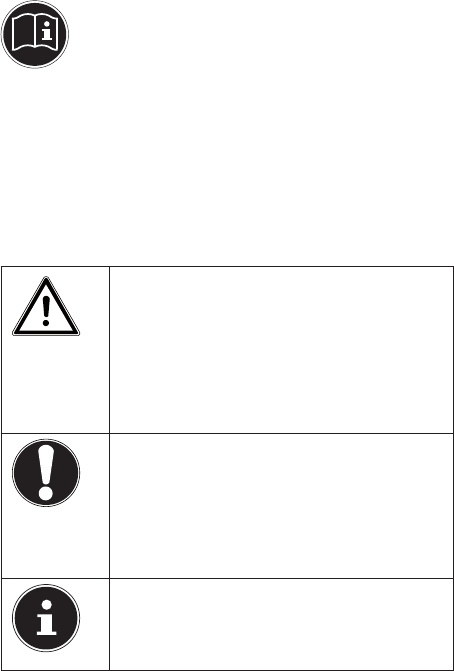
4
Over deze handleiding
Lees zorgvuldig de veiligheidsinstructies voor-
dat u het apparaat in gebruik neemt. Volg de
waarschuwingen op die op het apparaat en in
de gebruiksaanwijzing vermeld staan.
Bewaar de handleiding altijd onder handbe-
reik. Geef deze handleiding en het garantiebe-
wijs erbij als u het apparaat verkoopt of aan ie-
mand anders overdoet.
Symbolen en waarschuwingen die
in deze handleiding voorkomen
GEVAAR!
Waarschuwing voor onmiddellijk le-
vensgevaar!
WAARSCHUWING!
Waarschuwing voor mogelijk levens-
gevaar en/of ernstig, onherroepeli-
jk letsel!
VOORZICHTIG!
Neem de informatie in acht om verwondin-
gen en schade te vermijden!
OPGELET!
Neem de informatie in acht om schade te
vermijden!
OPMERKING!
Nadere informatie over het gebruik van
het apparaat.
86830 NL ALDI BE Content RC1.indd 486830 NL ALDI BE Content RC1.indd 4 30.04.2012 10:24:2330.04.2012 10:24:23
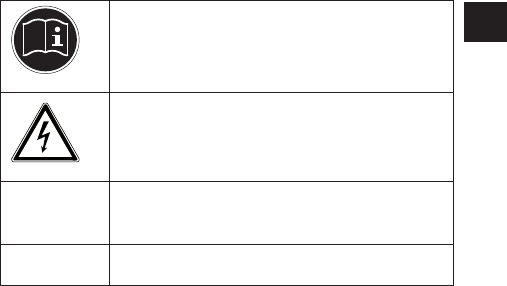
5
NL
FR
DE
OPMERKING!
Neem de informatie in deze handleiding
in acht!
WAARSCHUWING!
Waarschuwing voor gevaar door elek-
trische schokken!
• Opsommingspunt / informatie over ge-
beurtenissen tijdens de bediening
Advies over uit te voeren handelingen
86830 NL ALDI BE Content RC1.indd 586830 NL ALDI BE Content RC1.indd 5 30.04.2012 10:24:2430.04.2012 10:24:24
6
Doelmatig gebruik
• Dit apparaat is niet bedoeld om te worden gebru-
ikt door personen (met inbegrip van kinderen) met
beperkte lichamelijke, zintuiglijke of geestelijke ver-
mogens of met onvoldoende ervaring en/of ken-
nis, tenzij deze personen onder toezicht staan van
of geïnstrueerd zijn in het gebruik van het apparaat
door iemand die verantwoordelijk is voor hun veilig-
heid.
Deze camera is bedoeld voor het maken en opnemen
van digitale foto's en video's.
Gebruik het apparaat niet bij extreme warmte of kou.
Het apparaat is niet geschikt voor gebruik onder extre-
me omstandigheden.
Het apparaat is alleen bedoeld voor particulier gebruik
en is niet geschikt voor commercieel gebruik.
Aanwijzingen met betrekking tot
de conformiteit
De camera voldoet aan de richtlijnen voor de elektroma-
gnetische compatibiliteit en elektrische veiligheid.
Uw toestel voldoet aan de elementaire eisen en de rele-
vante voorschriften van de EMC-richtlijn 2004/108/EG.
86830 NL ALDI BE Content RC1.indd 686830 NL ALDI BE Content RC1.indd 6 30.04.2012 10:24:2430.04.2012 10:24:24

7
NL
FR
DE
Veiligheidsaanwijzingen
Algemeen
Berg het apparaat en de accessoires buiten het bereik
van kinderen op.
GEVAAR!
Houd ook de plastic verpakkingen buiten
het bereik van kinderen. Er bestaat gevaar
voor verstikking!
Waarschuwingen
Voorkom lichamelijk letsel door bij het gebruik van het
product rekening te houden met de volgende waarschu-
wingen:
• Flits niet van dichtbij op de ogen. Dat kan schade
aan de ogen van de gefotografeerde persoon veroor-
zaken.
• Als u de flits gebruikt, blijf dan op minstens een me-
ter afstand van kinderen.
• Open of demonteer het apparaat niet.
• Sluit de USB-lichtnetadapter alleen aan op een vol-
gens voorschrift geïnstalleerd 230 V~, 50/60 Hz
stopcontact.
• Gebruik uitsluitend de meegeleverde USB-adapter
(Samya TR-06EU-V) en de meegeleverde batterij (NP-
45) met de camera!
86830 NL ALDI BE Content RC1.indd 786830 NL ALDI BE Content RC1.indd 7 30.04.2012 10:24:2530.04.2012 10:24:25

8
• Bij het demonteren van het apparaat is er gevaar
voor elektrische schokken. Controles van interne on-
derdelen, wijzigingen en reparaties mogen alleen
door deskundigen worden uitgevoerd. Breng het
product voor onderzoek naar een erkend Service
Center.
• Het stopcontact moet in de buurt van het apparaat
zijn en moet gemakkelijk bereikbaar zijn.
• Als u de camera langere tijd niet gebruikt, moet u de
accu verwijderen zodat deze niet kan leeglopen.
• Stel de camera of de USB-netadapter niet bloot aan
druip- of spatwater. Plaats geen voorwerpen die zijn
gevuld met vloeistof, bijvoorbeeld vazen, op het ap-
paraat.
Tips voor de accu
De camera werkt op de meegeleverde accu. Laad de
accu uitsluitend op met de meegeleverde USB-kabel.
Let op de volgende algemene aanwijzingen voor het
omgaan met accu's:
• Houd accu's uit de buurt van kinderen. Raadpleeg
meteen een arts als een accu is ingeslikt.
WAARSCHUWING!
Bij onoordeelkundig vervangen van de
accu bestaat er explosiegevaar.
Vervang de accu alleen door eenzelfde of
een gelijkwaardig type.
86830 NL ALDI BE Content RC1.indd 886830 NL ALDI BE Content RC1.indd 8 30.04.2012 10:24:2530.04.2012 10:24:25

9
NL
FR
DE
• Controleer, voordat u de accu plaatst, of de contac-
ten in het apparaat en op de accu schoon zijn, en rei-
nig ze zo nodig.
• Gebruik geen ander soort accu dan de meegelever-
de accu.
• Let bij het inzetten van de accu op de polariteit (+/–).
• Bewaar de accu op een koele, droge plaats. Recht-
streekse invloed van warmte kan de accu beschadi-
gen. Stel het apparaat daarom niet bloot aan intense
warmtebronnen.
• Vermijd het contact met huid, ogen en slijmvliezen.
Spoel bij contact met accuzuur de desbetreffende
lichaamsdelen onmiddellijk met overvloedig schoon
water af en raadpleeg onmiddellijk een arts.
• Gooi de accu niet in het vuur, sluit hem niet kort en
haal hem niet uit elkaar.
• Stel de accu nooit bloot aan overmatige warmte zo-
als zon, vuur enz.!
• Verwijder de accu als u het apparaat langere tijd niet
gebruikt.
• Haal een lekkende accu meteen uit de apparaat.
Maak de contacten schoon voordat u een nieuwe
accu plaatst. Zuren uit accu's kunnen het apparaat
aantasten!
• Haal ook een lege accu uit het apparaat.
• Bij lage temperaturen kan de capaciteit van de accu
door vertraging van de chemische reactie duidelijk
afnemen. Houd tijdens opnames bij koud weer een
tweede accu gereed op een warme plek (bijvoorbe-
eld in uw broekzak).
86830 NL ALDI BE Content RC1.indd 986830 NL ALDI BE Content RC1.indd 9 30.04.2012 10:24:2530.04.2012 10:24:25
10
Voorzorgsmaatregelen
Neem de volgende voorzorgsmaatregelen om beschadi-
ging van uw camera te vermijden en een storingsvrije
werking te waarborgen:
• Droog bewaren
Deze camera is niet waterdicht en werkt niet goed bij
onderdompelen in water of wanneer er vloeistoffen
in het binnenste van de camera komen.
• Hou de camera uit de buurt van vocht, zout en stof
Als u de camera hebt gebruikt op het strand of bij
zee veegt u zout of stof weg met een iets vochtig,
zacht doekje. Droog de camera daarna zorgvuldig af.
• Houd de camera uit de buurt van sterke magneetvel-
den. Houd de camera uit de buurt van apparatuur
die sterke elektromagnetische velden opwekt, zoals
elektromotoren. Sterke elektromagnetische velden
kunnen storingen in de camera veroorzaken of de
opname storen.
• Vermijd teveel warmte
Stel de camera niet bloot aan direct zonlicht of hoge
temperaturen. Daardoor kunnen accu's gaan lekken
of kan de behuizing van de camera gaan vervormen.
• Vermijd grote temperatuurschommelingen
Als u het apparaat snel van een koude naar een war-
me omgeving brengt, of omgekeerd, kan zich in
of op het apparaat condenswater vormen; dit kan
de werking van het apparaat beïnvloeden en scha-
de veroorzaken. Wacht met het gebruik van het ap-
86830 NL ALDI BE Content RC1.indd 1086830 NL ALDI BE Content RC1.indd 10 30.04.2012 10:24:2530.04.2012 10:24:25

11
NL
FR
DE
paraat tot het zich heeft aangepast aan de omge-
vingstemperatuur. Het gebruik van een opbergtas of
plastic tas biedt een zekere mate van bescherming
tegen temperatuurverschillen.
• Laat het apparaat niet vallen
Harde, bij het vallen veroorzaakte schokken of vibra-
ties kunnen storingen veroorzaken. Leg bij het dra-
gen van de camera de draagriem om uw pols.
• Verwijder de accu niet tijdens het verwerken van ge-
gevens
Als tijdens het bewerken van fotobestanden op de
geheugenkaart de stroom uitvalt, kan dat leiden tot
verlies van gegevens of kan de interne schakeling of
het geheugen beschadigd raken.
• Ga voorzichtig om met de lens en alle bewegende
onderdelen
Raak de lens en het objectief niet aan. Ga voorzichtig
om met de geheugenkaart en de accu. Deze onder-
delen kunnen niet tegen sterke belastingen.
• Accu’s
Bij lage temperaturen kan de accucapaciteit sterk af-
nemen. Indien u bij koude temperaturen fotogra-
feert, zorg dan dat u een warme reserve-accu bij de
hand hebt.
Als de contacten van de accu verontreinigd zijn kunt
u ze reinigen met een droog, schoon doekje of met
een vlakgom.
86830 NL ALDI BE Content RC1.indd 1186830 NL ALDI BE Content RC1.indd 11 30.04.2012 10:24:2630.04.2012 10:24:26

12
• Geheugenkaarten
Schakel de camera uit voordat u de geheugenkaart
aanbrengt of verwijdert. Doet u dat niet, dan kan de
geheugenkaart eventueel instabiel worden. Geheu-
genkaarten kunnen tijdens het gebruik warm wor-
den. Neem de geheugenkaart altijd voorzichtig uit
de camera.
Repareer nooit zelf
WAARSCHUWING!
Probeer nooit zelf het apparaat te openen
of te repareren. Daardoor loopt u een risi-
co op een elektrische schok!
• Neem om risico's te vermijden bij storingen contact
op met het Medion Service Center of een deskundig
reparatiebedrijf.
86830 NL ALDI BE Content RC1.indd 1286830 NL ALDI BE Content RC1.indd 12 30.04.2012 10:24:2630.04.2012 10:24:26

13
NL
FR
DE
Overzicht van het apparaat
Voorzijde
1) Flitser
2) Indicatie voor zelfontspanner/lampje
knippert: Zelfontspanner ingeschakeld
3) Cameralens met objectief
4) Microfoon
86830 NL ALDI BE Content RC1.indd 1386830 NL ALDI BE Content RC1.indd 13 30.04.2012 10:24:2630.04.2012 10:24:26

14
Achterkant
5) Lcd-scherm
6) Toets VIDEO: Videomodus openen
7) MENU: Menutoets: het menu openen
8) OK – toets / navigatietoetsen
9) Toets
: Weergavemodus openen
10) : Functie/prullenbak
86830 NL ALDI BE Content RC1.indd 1486830 NL ALDI BE Content RC1.indd 14 30.04.2012 10:24:2630.04.2012 10:24:26

15
NL
FR
DE
Bovenkant
11) POWER: Camera in- of uitschakelen
12) Zoom-regelaar: / ; selectie vergroten of ver-
kleinen
13) Sluiterknop kort indrukken: focusbereik instellen
Onderkant
14) Klepje vak voor batterij / SDHC-kaart
15) Statiefbevestiging
16) luidsprekers
86830 NL ALDI BE Content RC1.indd 1586830 NL ALDI BE Content RC1.indd 15 30.04.2012 10:24:2730.04.2012 10:24:27

16
Linkerzijde
17) Mini – USB-aansluiting
18) Oog voor de draaglus
86830 NL ALDI BE Content RC1.indd 1686830 NL ALDI BE Content RC1.indd 16 30.04.2012 10:24:2730.04.2012 10:24:27

17
NL
FR
DE
Navigatietoets
/
In de opnamemodus: Gezichten volgen
aan/uit
In de weergavemodus: Weergave starten/
onderbreken
In de weergavemodus
voor foto
Foto telkens 90°
draaien
In het menu
In de menu's/
submenu's naar
boven gaan
/
In de opnamemodus: Voor close-ups mac-
ro inschakelen
In de weergavemodus: Vorige opname
weergeven
Afspelen van video's: Snel terugspoelen
in- of uitschakelen
In het menu Submenu verlaten
of instelling kiezen
86830 NL ALDI BE Content RC1.indd 1786830 NL ALDI BE Content RC1.indd 17 30.04.2012 10:24:2730.04.2012 10:24:27

18
/
In de opnamemodus
OSD-informatie
weergeven/verber-
gen, DISPLAY le-
genda
In de weergavemodus:
OSD-informatie
weergeven/verber-
gen, DISPLAY le-
genda
In de weergavemodus
voor foto:
OSD-informatie
weergeven/verber-
gen, DISPLAY le-
genda
In het menu
In de menu's/
submenu's naar be-
neden gaan
/
In de opnamemodus Soort flits kiezen
In de weergavemodus Volgende opname
weergeven
Afspelen van video's Snel doorspoelen
in- of uitschakelen
In het menu Submenu openen
of instelling kiezen
OK
In de weergavemodus Starten van de
weergave
In het menu Bevestigen selectie
86830 NL ALDI BE Content RC1.indd 1886830 NL ALDI BE Content RC1.indd 18 30.04.2012 10:24:2830.04.2012 10:24:28
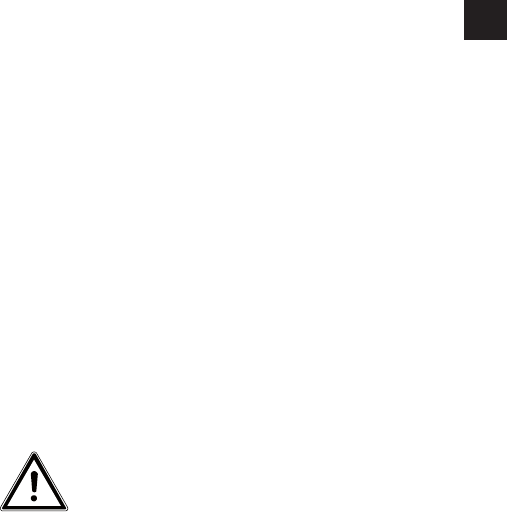
19
NL
FR
DE
Ingebruikname
Inhoud van de verpakking
Controleer de verpakking op volledigheid en stel ons
binnen 14 dagen na de aanschaf op de hoogte van
eventueel ontbrekende onderdelen.
Met de door u gekochte product ontvangt u:
• Camera
• 1 x lithium-ionaccu
• USB-netadapter
• SDHC-geheugenkaart van 4 GB
• USB - kabel
• AV-kabel
• Draaglus
• Draagtas
• Software-cd-rom
• Documentatie
GEVAAR!
Houd ook de plastic verpakkingen buiten
het bereik van kinderen. Er bestaat gevaar
voor verstikking!
86830 NL ALDI BE Content RC1.indd 1986830 NL ALDI BE Content RC1.indd 19 30.04.2012 10:24:2830.04.2012 10:24:28

20
Accu's plaatsen
Voor het gebruik van de camera worden de meegelever-
de lithium-ion-accu benodigd.
Schakel eventueel de camera uit.
Schuif het accuvak open in de richting van de pijl.
Het accuvak gaat open.
Plaats de accu zoals aangegeven in het accuvak.
Sluit het accuvak weer.
86830 NL ALDI BE Content RC1.indd 2086830 NL ALDI BE Content RC1.indd 20 30.04.2012 10:24:2930.04.2012 10:24:29

21
NL
FR
DE
Afbeelding bij benadering!
Opladen van de accu via USB
U kunt de accu opladen met ofwel de meegeleverde
USB-netadapter of via de USB-aansluiting van uw pc of
een ander apparaat met een USB-aansluiting.
Sluit de USB-kabel aan op de camera
Sluit het andere einde aan op de USB-netadapter en
steekt deze in het stopcontact.
U kunt de camera met de meegeleverde USB-kabel
ook aansluiten op de USB-aansluiting van uw pc of
een ander apparaat met USB-aansluiting.
Tijdens het opladen brandt de bedrijfs-LED van de came-
ra. Na volledige oplading gaat de bedrijfs-LED uit. Als de
bedrijfs-LED snel knippert, controleert u de accu en de
verbindingen en sluit u de camera opnieuw aan.
Als de bedrijfs-LED nog steeds snel blijft knipperen,
neemt u contact op met onze Service-Hotline.
OPMERKING!
Bij aankoop is de accu niet opgeladen. U moet
de accu opladen voordat u de camera kunt ge-
bruiken.
86830 NL ALDI BE Content RC1.indd 2186830 NL ALDI BE Content RC1.indd 21 30.04.2012 10:24:2930.04.2012 10:24:29

22
Draaglus aanbrengen
Bevestig voor een betere handling en om veiligheidsre-
denen de draaglus aan de camera . Steek de draaglus
door het oog zoals getoond.
Trek het andere eind van de draaglus door de lus van
het koordje en trek de draaglus vast.
OPGELET!
Let er bij het dragen van de camera aan de
draaglus op dat de camera dan nergens tegena-
an stoot. Leg de camera bij het monteren van
de draaglus op een stevige ondergrond zodat hij
niet kan vallen en daardoor beschadigd raken.
86830 NL ALDI BE Content RC1.indd 2286830 NL ALDI BE Content RC1.indd 22 30.04.2012 10:24:3030.04.2012 10:24:30

23
NL
FR
DE
SD-kaarten plaatsen en
verwijderen
Als er geen kaart is geplaatst, worden de opnamen op-
geslagen in het interne geheugen. Houd er rekening
mee dat het interne geheugen beperkt is.
Gebruik daarom een SD-geheugenkaart om de opslag-
capaciteit te vergroten. Als er een kaart geplaatst is, wor-
den de opnamen op die kaart opgeslagen.
Kaart plaatsen
Schuif het sluitschuifje van het accuvak open in de
richting van de pijl. Het accuvak gaat open.
Steek de kaart zoals afgebeeld in het kaartvak.
86830 NL ALDI BE Content RC1.indd 2386830 NL ALDI BE Content RC1.indd 23 30.04.2012 10:24:3030.04.2012 10:24:30

24
Sluit het accuvak weer en sluit het schuifje.
Om de kaart uit te nemen drukt u hem kort in zo-
dat hij wordt ontgrendeld. De kaart schuift dan een
stukje naar buiten en kan worden verwijderd.
86830 NL ALDI BE Content RC1.indd 2486830 NL ALDI BE Content RC1.indd 24 30.04.2012 10:24:3130.04.2012 10:24:31
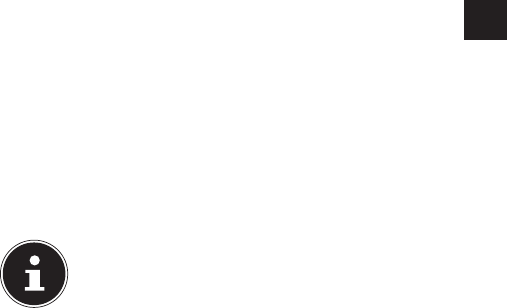
25
NL
FR
DE
Eerste stappen
Camera inschakelen
Druk 1 tot 2 seconden op de POWER-toets om de
camera in te schakelen.
Het objectief schuift uit, de statusindicatie brandt groen
en het display gaat aan. De camera staat nu in de opna-
memodus.
OPMERKING!
Als de camera niet inschakelt, controleert u
of de accu goed is geplaatst en of hij opgela-
den is.
Camera uitschakelen
Hou de POWER-toets nog iets langer ingedrukt om
de camera uit te schakelen.
Taal en datum/tijd instellen
Als u de camera voor de eerste keer inschakelt, wordt u
gevraagd de taal en tijd in te stellen.
Taal inst ellen
Kies met de toetsen en de gewenste taal.
Bevestig de selectie door op de toets OK te drukken.
86830 NL ALDI BE Content RC1.indd 2586830 NL ALDI BE Content RC1.indd 25 30.04.2012 10:24:3130.04.2012 10:24:31

26
Na de taalkeuze gaat de camera automatisch naar het
menu voor het instellen van de datum en tijd.
Datum en t ijd instellen
Kies met de toetsen en de betreffende waarde
voor de datum of tijd.
Met de toetsen en gaat u naar de volgende
vermelding
Bevestig de instellingen met de toets OK.
Naast datum en tijd kunt u ook de notatie van de datum
instellen. U hebt de volgende mogelijkheden:
• JJ/MM/DD (jaar/maand/dag);
• MM/DD/JJ (maand/dag/jaar);
• DD/MM/JJ (dag/maand/jaar)
OPMERKING!
Houd de toetsen ingedrukt om snel door de
cijfers te lopen.
Datum en tijd kunnen door de camera alleen
in de weergavemodus worden getoond. Deze
gegevens worden niet afgedrukt.
De tijdinstelling blijft opgeslagen via de interne batterij.
De instelling gaat echter verloren als de accu meer dan
48 uur uit de camera wordt verwijderd.
86830 NL ALDI BE Content RC1.indd 2686830 NL ALDI BE Content RC1.indd 26 30.04.2012 10:24:3130.04.2012 10:24:31

27
NL
FR
DE
Stroombesparingsfunctie
Als de camera 60 seconden niet wordt gebruikt, dan
schakelt deze zichzelf uit. U kunt de automatische uit-
schakeltijd ook instellen op 3 of 5 minuten.
De stroombesparingsfunctie is niet actief:
• tijdens het opnemen van audio- en videoclips;
• tijdens het weergeven van foto's, videoclips of au-
dio-opnamen;
• wanneer de camera via de USB-aansluiting met een
ander apparaat is verbonden.
86830 NL ALDI BE Content RC1.indd 2786830 NL ALDI BE Content RC1.indd 27 30.04.2012 10:24:3230.04.2012 10:24:32

28
Opname- en weergavemodus
Na het inschakelen wordt de opnamemodus ingescha-
keld: u kunt direct foto's maken. Bovendien kunt u au-
dio- en videoclips opnemen.
In de weergavemodus kunt u foto's, audio- en video-
clips weergeven, bewerken en verwijderen.
Om de weergavemodus in te stellen, zet u de mo-
dusschakelaar naar het weergavesymbool . Het
weergavesymbool wordt linksboven in het display
weergegeven. De als laatste genomen foto wordt
weergegeven.
Om weer naar de opnamemodus te gaan, schuift u
de modusschakelaar weer in de gewenste stand;
voor foto- of voor video-opname.
86830 NL ALDI BE Content RC1.indd 2886830 NL ALDI BE Content RC1.indd 28 30.04.2012 10:24:3230.04.2012 10:24:32

29
NL
FR
DE
Displayweergaven
Displayweergaven voor de opname
In de opnamemodus zijn de volgende displayweerga-
ven mogelijk:
1) U kunt verschillende soorten opnames instellen
(toets ), de actuele opnamemodus wordt hier
weergegeven
2) Flitsinstelling
3) Zelfontspanner
4) Zoominstelling
5) Nog beschikbare opnamen/opnametijd
(bij actuele resolutie)
6) Accustatus
7) Windruisonderdrukking geactiveerd
8) Opslaglocatie (intern geheugen IN of kaart)
9) Videoformaat
10) Datumstempel
11) Automatische belichting ingeschakeld
86830 NL ALDI BE Content RC1.indd 2986830 NL ALDI BE Content RC1.indd 29 30.04.2012 10:24:3230.04.2012 10:24:32
30
12) Beeldstabilisatie ingeschakeld
13) Instellen van de verzadiging
14) Contrastinstelling
15) Histogram
16) ISO-instelling
17) Focusbereik
18) Sluitersnelheid
19) Diafragma-instelling
20) Waarschuwing: risico op bewegingsonscherpte!
21) Focus geactiveerd
22) Belichtingsinstelling
23) Gezichtsherkenning
24) Witbalans
25) Belichtingsmeting
26) Scherpte
27) Kwaliteit
28) Beeldformaat
86830 NL ALDI BE Content RC1.indd 3086830 NL ALDI BE Content RC1.indd 30 30.04.2012 10:24:3230.04.2012 10:24:32

31
NL
FR
DE
Displayaanduidingen voor het
weergeven van foto’s
In de weergavemodus zijn de volgende displayaandui-
dingen mogelijk:
1) Weergave van de modus
(opname of afspelen)
2) Het beeld is beveiligd
3) Geluidsopname
4) Toetsbezetting
5) Actuele opname/totale aantal opnamen
6) Accustatus
7) Opslaglocatie (intern geheugen “IN” of kaart)
8) Opnamegegevens
9) DPOF ingeschakeld
10) Resolutie van het actueel weergegeven beeld
86830 NL ALDI BE Content RC1.indd 3186830 NL ALDI BE Content RC1.indd 31 30.04.2012 10:24:3230.04.2012 10:24:32

32
Displayaanduidingen voor de vi-
deoweergave
In de weergavemodus voor videoclips zijn de volgende
displayaanduidingen mogelijk:
1) Weergave van de modus (opname of afspelen)
2) Het beeld is beveiligd
3) Video-opname
4) Opnamebesturing
5) Actuele opname/totale aantal opnamen
6) Accustatus
7) Opslaglocatie (intern geheugen “IN” of kaart)
8) Opnamegegevens
9) Resolutie
10) Volume-instelling
11) Lengte video
12) Speelduur
13) Toont de weergavestatus (afspelen/pauze/stop)
14) Screenshot maken
86830 NL ALDI BE Content RC1.indd 3286830 NL ALDI BE Content RC1.indd 32 30.04.2012 10:24:3330.04.2012 10:24:33
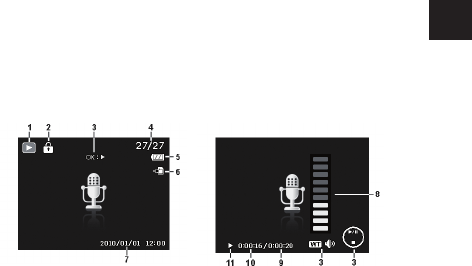
33
NL
FR
DE
Displayaanduidingen voor het afs-
pelen van geluid
In de weergavemodus voor geluidsopnamen zijn de vol-
gende displayweergaven mogelijk:
1) Weergave van de modus (opname of afspelen)
2) Het beeld is beveiligd
3) Opnamebesturing
4) Actuele opname/totale aantal opnamen
5) Accustatus
6) Opslaglocatie (intern geheugen “IN” of kaart)
7) Opnamegegevens (datum en tijd)
8) Volume-instelling
9) Lengte van de audio
10) Speelduur
11) Toont de weergavestatus (afspelen/pauze/stop)
86830 NL ALDI BE Content RC1.indd 3386830 NL ALDI BE Content RC1.indd 33 30.04.2012 10:24:3330.04.2012 10:24:33

34
Displayaanduidingen
in- en uitschakelen
Door herhaald indrukken van de toetsen en
kunt u de displayaanduidingen in- en uitschakelen
en wijzigen.
In de opnamemodus
Met de belangrijkste aan-
duidingen Met alle aanduidingen
Met beeldindelingslijnen
voor het eenvoudiger in-
delen van de foto
Zonder aanduidingen
OPMERKING!
De displayaanduidingen kunnen per opname-
modus variëren.
86830 NL ALDI BE Content RC1.indd 3486830 NL ALDI BE Content RC1.indd 34 30.04.2012 10:24:3330.04.2012 10:24:33

35
NL
FR
DE
In de weergavemodus
Met de belangri-
jkste aanduidin-
gen
Met alle aandui-
dingen
Zonder aandui-
dingen
De displayaanduidingen kunnen niet gewijzigd worden:
• tijdens het opnemen en afspelen van audio- en vi-
deoclips;
• terwijl een diashow of miniatuurafbeeldingen wor-
den weergegeven;
• terwijl een foto wordt bijgesneden (in de bewer-
kingsmodus).
OPMERKING!
In de beide modi wordt steeds na de weerge-
geven displayaanduidingen nog een hulpdis-
play weergegeven dat de belangrijkste toets-
functies van de betreffende modus weergeeft.
86830 NL ALDI BE Content RC1.indd 3586830 NL ALDI BE Content RC1.indd 35 30.04.2012 10:24:3430.04.2012 10:24:34
36
Eerste opnamen maken
Opnamemodus instellen
Als de camera wordt ingeschakeld, wordt automatisch
de opnamemodus actief. In de basisinstelling wordt
linksboven op het display Autoweergegeven, voor de
opnamemodus Automatisch. Meer informatie over de
opnamemodi en de symbolen vindt u op pagina 66.
Als niet de opname- maar de weergavemodus actief is,
schuift u de schakelaar naar de gewenste opnamemo-
dus.
Tips voor goede foto's
• Beweeg de camera langzaam zodat de foto's niet on-
scherp worden. Bij het indrukken van de sluiterknop
mag de camera niet bewegen. Beweeg de came-
ra niet meteen na het indrukken van de sluiterknop.
Wacht tot u het sluitergeluid hebt gehoord.
• Bekijk het motief in het display voordat u de sluiter-
knop indrukt.
• Beoordeel de zichthoek als het onderwerp van achte-
ren belicht wordt. Verander zo nodig van positie om
de hinder door het tegenlicht te beperken.
• Om goede videoclips te maken, beweegt u de came-
ra langzaam. Als u te snel beweegt, wordt de video-
opname onscherp en vaag.
86830 NL ALDI BE Content RC1.indd 3686830 NL ALDI BE Content RC1.indd 36 30.04.2012 10:24:3430.04.2012 10:24:34
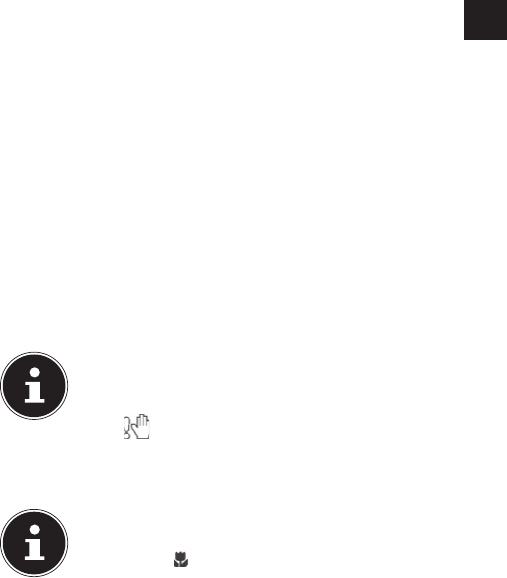
37
NL
FR
DE
Foto maken
Als u het te fotograferen onderwerp in het display
kunt zien, drukt u de sluiterknop eerst een klein
stukje in.
Als de autofocus niet kan focussen, worden de gele be-
eldsegmenttekens rood weergegeven en knippert de
statusindicatie.
Getoond worden de waarden voor de sluitersnelheid,
het diafragma en de ISO-waarde, voor zover er een ISO-
waarde is ingesteld.
Druk de sluiterknop helemaal in om de foto te ma-
ken. Een geluid geeft aan dat de foto gemaakt is.
(De foto's worden als JPEG-bestanden opgeslagen.
OPMERKING!
Als de opname door bewegingsonscherpte
dreigt te mislukken, wordt bovendien het sym-
bool getoond. In dat geval moet u de ca-
mera stilhouden of een statief gebruiken.
Via het functiemenu kunt u verschillende instellingen
voor de opname uitvoeren, zie pagina 44.
OPMERKING!
Schakel de macromodus in door te drukken
op de toets . Zo kunt u close-up-foto’s te
maken.
86830 NL ALDI BE Content RC1.indd 3786830 NL ALDI BE Content RC1.indd 37 30.04.2012 10:24:3530.04.2012 10:24:35

38
Stabilisator gebruiken
Met de beeldstabilisatie kunt u betere foto's maken bij
weinig licht, er is dan minder kans op bewogen foto's.
Kies in het cameramenu het item “Stabilisator” en
schakel daarmee de functie in of uit.
Gebruik van de flits
Als er onvoldoende licht is voor een goede foto, kan de
ingebouwde flitser voor extra licht zorgen.
Door herhaald indrukken van de flitstoets kiest u de
volgende flitsinstellingen:
AUTO: de flitser wordt automatisch inge-
schakeld, als de opnameomstandigheden
extra belichting vereisen.
Met de voorflits voor de eigenlijke flits; dit
voorkomt rode ogen. De camera herkent
de helderheid van de objecten en flitst alle-
en als dat nodig is.
Flitser altijd aan
"Slow Sync": de flitser wordt gesynchroni-
seerd met een kortere sluitertijd.
Flitser altijd uit
86830 NL ALDI BE Content RC1.indd 3886830 NL ALDI BE Content RC1.indd 38 30.04.2012 10:24:3530.04.2012 10:24:35
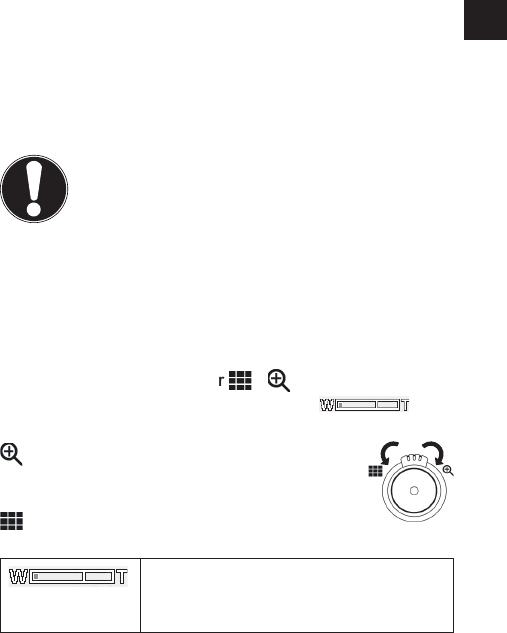
39
NL
FR
DE
De flitser werkt alleen in de enkel- en zelfontspannermo-
dus. Hij kan niet gebruikt worden bij fotoreeksen en bij
video-opnamen.
Het gebruik van de flitser vraagt extra stroom van de
batterij. Als de batterij bijna leeg is, heeft de flitser meer
tijd nodig om op te laden.
VOORZICHTIG!
Flits mensen en dieren niet van dichtbij. Houd
minstens 1 meter afstand.
Zoom – vergroten of verkleinen
De camera heeft een optische en een digitale zoom. De
optische zoom wordt ingesteld door de instelling van de
lens, de digitale zoom wordt ingeschakeld via het menu
Instellingen.
Druk de zoomknop naar / .
De balk die de zoominstelling toont
wordt weergegeven.
: Het beeld wordt uitgezoomd
("groothoek"); het beeld bestrijkt een groter
gebied
: Het beeld wordt ingezoomd
("Telelens"); het beeld bestrijkt een kleiner gebied.
Als de markering in het linkerdeel
van de balk staat, dan wordt de opti-
sche zoom gebruikt.
86830 NL ALDI BE Content RC1.indd 3986830 NL ALDI BE Content RC1.indd 39 30.04.2012 10:24:3630.04.2012 10:24:36
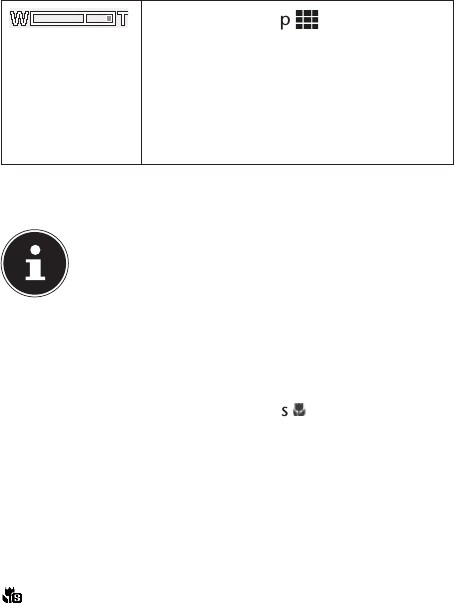
40
Als u opnieuw op drukt, wordt
de digitale zoom automatisch inge-
schakeld. U kunt in acht stappen ver-
der inzoomen.
Daarvoor moet in het Instellingsme-
nu wel de digitale zoom ingescha-
keld zijn!
Voor video-opnamen is de digitale zoom niet beschik-
baar.
OPMERKING!
Bij digitale zoom wordt het vergrote beeldseg-
ment door interpolatie vergroot; daardoor kan
de beeldkwaliteit iets minder goed worden.
Focusmodus instellen
Met deze functie kunt u het focustype voor een te ma-
ken foto of video instellen.
Druk herhaald op de macrotoets tot het symbool
van de gewenste focusmodus links onderin het dis-
play wordt weergegeven.
De camera heeft vier focusmodi:
Normaal
Bij de normale focus begint het focusbereik bij 40 cm.
Als de camera op de normale modus is ingesteld, wordt
geen symbool weergegeven.
Super Macro
Deze modus is bedoeld voor close-ups. In deze modus
kunt u door een vaste focus details vastleggen en het
motief ook bij geringe afstand scherp opnemen.
86830 NL ALDI BE Content RC1.indd 4086830 NL ALDI BE Content RC1.indd 40 30.04.2012 10:24:3730.04.2012 10:24:37

41
NL
FR
DE
PF multifocus
Als de multifocus is ingeschakeld, stelt de camera op elk
object scherp.
INF Oneindig
Bij de instelling ‘oneindig’, stelt de camera scherp op
zeer ver verwijderde objecten.
86830 NL ALDI BE Content RC1.indd 4186830 NL ALDI BE Content RC1.indd 41 30.04.2012 10:24:3730.04.2012 10:24:37

42
Videoclips opnemen
Schuif de moduskeuzeknop naar de stand .
Druk op de sluiterknop om de opname te starten. In
het display wordt de opnametijd weergegeven.
Met de zoom-regelaar / kunt u het beeldseg-
ment wijzigen.
Druk op de toets , als u de opname wilt onderbre-
ken.
Druk opnieuw op de toets , om de opname te her-
vatten.
U kunt de opname beëindigen door opnieuw op de
sluiterknop te drukken.
86830 NL ALDI BE Content RC1.indd 4286830 NL ALDI BE Content RC1.indd 42 30.04.2012 10:24:3830.04.2012 10:24:38

43
NL
FR
DE
OPMERKING!
De digitale zoom is niet beschikbaar voor de
opname van videoclips.
Zolang de zoomtoets is ingedrukt, wordt er
geen geluid opgenomen.
Tijdens het opnemen van een video is de mi-
crofoon ingeschakeld en wordt er ook geluid
opgenomen.
De video-opnamen worden inclusief het gelu-
id als AVI-bestand opgeslagen.
Audioclips opnemen
De microfoon bevindt zich aan de voorzijde van de ca-
mera, rechts onder de lens. Zorg ervoor dat u de micro-
foon tijdens de opname niet aanraakt.
Kies in het "Opnamemenu" onder de instelling
"Opnamemodus" de optie Spraakopname .
Druk op de sluiterknop om de opname te starten. In
het display wordt de opnamebalk weergegeven.
U kunt de opname beëindigen door opnieuw op de
sluiterknop te drukken.
OPMERKING!
De spraakopnamen worden als WAV-bestan-
den opgeslagen.
86830 NL ALDI BE Content RC1.indd 4386830 NL ALDI BE Content RC1.indd 43 30.04.2012 10:24:3830.04.2012 10:24:38

44
Functiemenu gebruiken
Via het functiemenu kunt u voor een opname belangri-
jke instellingen snel invoeren.
In de linker menubalk worden de beschikbare functies
voor het instellen van de camera weergegeven. In de
onderste balk worden de mogelijke instellingen van de
betreffende functie weergegeven.
Druk op de toets om het menu te openen.
Kies met de navigatietoets of de functie die u
wilt wijzigen.
Kies met de toets of de gewenste instelling, bi-
jvoorbeeld de resolutie 14 M.
Druk op de toets OK om de instelling op te slaan.
86830 NL ALDI BE Content RC1.indd 4486830 NL ALDI BE Content RC1.indd 44 30.04.2012 10:24:3930.04.2012 10:24:39

45
NL
FR
DE
- Mijn modus
Hier worden de vijf als laatste gebruikte opnamemodi
getoond.
Elk opnamemodus heeft andere instelopties. Als u met
de toets of de opnamemodus wijzigt, veranderen
in overeenstemming daarmee ook de instellingenopties.
- Beeldverhouding
Hiermee stelt u de beeldverhouding in, waarmee de
foto's worden opgenomen.
Instelbare beeldverhoudingen zijn: 4:3, 3:2, 16:9, 1:1
- Resolutie - foto’s
De resolutie is bepalend voor de kwaliteit van de foto.
Hoe hoger de resolutie, des te meer geheugen er no-
dig is voor een opname. De hoogste resoluties zijn voo-
ral aan te raden voor grote afdrukken1(groter dan A4-for-
maat).
Instelling Formaat in pixels
14 M 4320 x 3240
3:2 4320 x 2880
8 M 3264 x 2448
5 M 2592 x 1944
3 M 2048 x 1536
16:9 1920 x 1080
VGA1640 x 480
1 De instelling VGA wordt bijvoorbeeld geadviseerd voor het verzen-
den van opnames per e-mail.
86830 NL ALDI BE Content RC1.indd 4586830 NL ALDI BE Content RC1.indd 45 30.04.2012 10:24:3930.04.2012 10:24:39
46
- Belichtingscorrectie (OEV)
Door correctie van de belichtingswaarde (EV = Exposu-
re Value) kunt u foto’s aanpassen die zonder instelling te
licht of te donker worden.
U kunt de waarde in negen stappen tussen +2,0 EV en -
2,0 EV instellen. Op het display wordt een staafdiagram
weergegeven met 3 afbeeldingen die dienen voor aan-
passing van de belichting.
De linkerafbeelding geeft bijv. een belichtingscorrectie
van –0,3 aan, de middelste geeft de actueel gekozen be-
lichtingscorrectie aan en de rechterafbeelding geeft een
belichtingscorrectie van +0,3 aan.
Gebruik bij weinig licht een positieve waarde en bij veel
licht een negatieve waarde.
Gebruik de belichtingscorrectie niet als het motief zich
in een zeer heldere of zeer donkere omgeving bevindt of
als u de flits gebruikt. Kies in dat geval de instelling Au-
tomatisch.
86830 NL ALDI BE Content RC1.indd 4686830 NL ALDI BE Content RC1.indd 46 30.04.2012 10:24:3930.04.2012 10:24:39

47
NL
FR
DE
- Witbalans (AWB)
De witbalans kan bepaalde lichtverhoudingen corrige-
ren.
Instelling Betekenis
AWB Autom. wit-
balans
De witbalans wordt au-
tomatisch aangepast.
Daglicht Geschikt voor foto's bij
helder daglicht.
Bewolkt
Geschikt voor opnamen
bij een bewolkte hemel,
tijdens de schemering
of in de schaduw.
Gloeilamp Geschikt voor foto's bij
gloeilamplicht.
Neon H. Geschikt voor opnames
bij TL-licht. Corrigeert
de groenige tint van tl-
licht zodat flitsen mo-
gelijk niet nodig is.
Neon L.
86830 NL ALDI BE Content RC1.indd 4786830 NL ALDI BE Content RC1.indd 47 30.04.2012 10:24:3930.04.2012 10:24:39

48
Instelling Betekenis
Gebruiker
Voor meer nauwkeuri-
ge aanpassing of wan-
neer er voor de licht-
bron geen keuze is.
OPMER-
KING!
Om de juis-
te instelling
te vinden richt u de ca-
mera, bij de lichtver-
houdingen waarvoor u
een witbalans wilt in-
stellen, op een wit vel
papier of een vergelijk-
baar object en maakt u
een proeffoto.
86830 NL ALDI BE Content RC1.indd 4886830 NL ALDI BE Content RC1.indd 48 30.04.2012 10:24:4030.04.2012 10:24:40

49
NL
FR
DE
- ISO (lichtgevoeligheid)2
Deze instelling verandert de lichtgevoeligheid van de
sensor. Een hogere waarde verhoogt de lichtgevoelig-
heid maar veroorzaakt ook meer ruis, en dit kan een ne-
gatief effect hebben op de beeldkwaliteit. Stel daarom
de ISO-waarde op basis van de opname-omstandighe-
den zo laag mogelijk in.
Instelling Betekenis
Automatisch Automatische ISO-waarde.
ISO 100 Stelt de gevoeligheid in op ISO 100.
ISO 200 Stelt de gevoeligheid in op ISO 200.
ISO 400 Stelt de gevoeligheid in op ISO 400.
ISO 800 Stelt de gevoeligheid in op ISO 800.
ISO 1600 Stelt de gevoeligheid in op ISO 1600.
ISO 3200² Stelt de gevoeligheid in op ISO 3200
ISO 6400² Stelt de gevoeligheid in op ISO 6400.
2 Kiest u ISO 3200 of 6400
wordt de resolutie automatisch ingesteld op 3M
86830 NL ALDI BE Content RC1.indd 4986830 NL ALDI BE Content RC1.indd 49 30.04.2012 10:24:4030.04.2012 10:24:40

50
– lichtmeetmethode
Met deze functie stelt u in waar de lichtmetingen voor
de foto- of video-opname zullen plaatsvinden.
Instelling Betekenis
Meermalen
Kiest een belichting op
basis van een enkel mee-
tresultaat, midden op het
beeld.
de meetresultaten op
meerdere
plaatsen in het opname-
bereik.
Midden-
gericht
Het licht van het gehele
opnamebereik wordt ge-
meten, maar de waarden
dichtbij het centrale deel
tellen zwaarder.
maar de waarden dichtbij
het centrale deel tellen
zwaarder.
Punt
Kiest een belichting op
basis van een enkel mee-
tresultaat, midden op het
beeld.
van een enkel meetresul-
taat,
midden op het beeld.
86830 NL ALDI BE Content RC1.indd 5086830 NL ALDI BE Content RC1.indd 50 30.04.2012 10:24:4030.04.2012 10:24:40
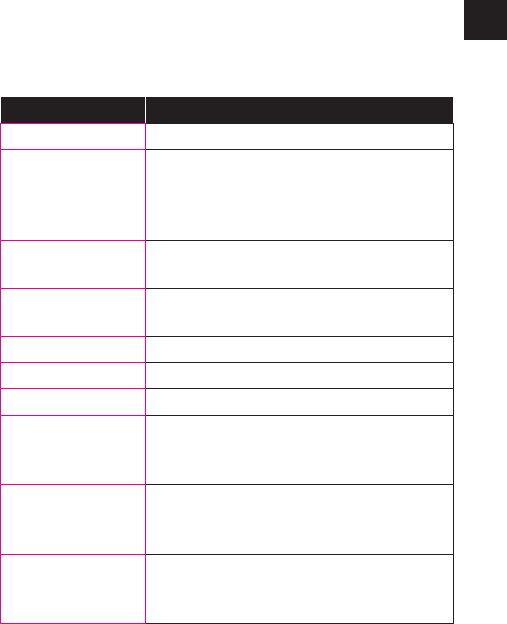
51
NL
FR
DE
- Kleureffect
De foto-effecten kunt u in de opname- en in de weerga-
vemodus gebruiken om opnamen verschillende kleurt-
inten of kunstzinnige effecten te geven.
Instelling Betekenis
Normaal Geen foto-effect ingesteld.
Levendig
Om de oplichtende kleuren te ac-
centueren wordt de foto met een
hoger contrast en hogere verzadi-
ging weergegeven.
Sepia Het beeld wordt in nostalgische bru-
intinten weergegeven.
Zwart/wit De foto wordt zwart-wit weergege-
ven.
Rood De foto krijgt een rode tint.
Groen De foto krijgt een groene tint.
Blauw De foto krijgt een blauwe tint.
Kleuring (rood)
De foto wordt in zwart-wit weerge-
geven, maar de rode tinten blijven
behouden.
Kleuring
(blauw)
De foto wordt in zwart-wit weerge-
geven, maar de blauwe tinten blij-
ven behouden.
Kleuring (groen)
De foto wordt in zwart-wit weerge-
geven, maar de groene tinten blijven
behouden.
86830 NL ALDI BE Content RC1.indd 5186830 NL ALDI BE Content RC1.indd 51 30.04.2012 10:24:4030.04.2012 10:24:40

52
Videoformaat (resolutie - video’s)
De instelling Videoformaat is alleen beschikbaar voor het
maken van videoclips.
Instelling
Formaat
in
pixels
Beeldkwaliteit
1280 x 720
HDTV (alleen mogelijk
met SDHC-kaarten vanaf
klasse 6)
640 x 480 Hoge kwaliteit
320 x 240 Normaal
640 x 480
Internetkwaliteit
Kwaliteit voor de weerga-
ve via internetplatforms
Via de instelling wordt de opname van de video-
clips voor weergave op internetplatforms geoptimalise-
erd.
Omdat de bestandsgrootte op internetplatforms beperkt
is, schakelt de camera automatisch uit als het bestand
100 MB groot is geworden.
Als de resolutie is ingesteld op “Internetkwaliteit” dan
worden de bestanden in het DCF-standaard opgeslagen
(zie pagina 96) in de map “101UTUBE”.
86830 NL ALDI BE Content RC1.indd 5286830 NL ALDI BE Content RC1.indd 52 30.04.2012 10:24:4030.04.2012 10:24:40

53
NL
FR
DE
Pre Rec (video)
Met de instelling ‘Pre Rec’ kunt u een vooropname ma-
ken van 3 sec.
Als deze instelling is ingeschakeld neemt de camera 3
sec. voor het indrukken van de sluiterknop op.
86830 NL ALDI BE Content RC1.indd 5386830 NL ALDI BE Content RC1.indd 53 30.04.2012 10:24:4130.04.2012 10:24:41
54
Windruisonderdrukking
Zet de functie Windruisonderdrukking op Aan, om win-
druis tijdens de video-opname te onderdrukken.
Opnamemenu gebruiken
U kunt de instellingen voor de opnamen ook kiezen via
het opnamemenu.
Meer informatie over de navigatie in de menu’s en de
verschillende instellingen staat in het hoofdstuk„Het
opnamemenu“ op pagina 62.
86830 NL ALDI BE Content RC1.indd 5486830 NL ALDI BE Content RC1.indd 54 30.04.2012 10:24:4130.04.2012 10:24:41

55
NL
FR
DE
Opnamen bekijken/beluisteren
Opnamen afzonderlijk afspelen
U kunt de als laatste gemaakte opnames in de weerga-
vemodus na elkaar afspelen.
Zet de moduskeuzeknop op , om de weerga-
vemodus te activeren.
In het display wordt de als laatste gemaakte opname
weergegeven, afhankelijk van het type zijn de volgende
weergaven mogelijk:
Foto Video Spraakopname
Druk op de toetsen of om vorige of volgende
opname te bekijken.
86830 NL ALDI BE Content RC1.indd 5586830 NL ALDI BE Content RC1.indd 55 30.04.2012 10:24:4130.04.2012 10:24:41

56
Opnamen als miniaturen afspelen
Druk in de weergavemodus op de zoomtoets W, om
maximaal negen kleine previewbeelden weer te geven.
Met de navigatietoetsen of , of kunt u het
gewenste bestand kiezen.
Druk op de toets OK om de opname als volledig be-
eld weer te geven.
Druk de zoomtoets naar , om naar het volledige
beeld terug te gaan.
Sommige miniatuurbeelden bevatten pictogram-
men die het bestandstype aangeven.
Pictogram Bestandstype Betekenis
Spraakopname Geeft een spraakop-
name aan.
Foutief bestand Geeft een foutief be-
stand aan.
Kalendermodus
Druk in de weergavemodus de zoomtoets tweemaal
naar , om de kalendermodus in te schakelen.
Het eerste bestand (foto, video of audio) dat op de be-
treffende datum is opgenomen, wordt op het beeld-
scherm weergegeven.
Met de navigatietoetsen of , of kunt u het
gewenste bestand kiezen.
Druk op de toets OK om de opname als volledig be-
eld weer te geven.
86830 NL ALDI BE Content RC1.indd 5686830 NL ALDI BE Content RC1.indd 56 30.04.2012 10:24:4230.04.2012 10:24:42

57
NL
FR
DE
Druk de zoomtoets naar , om de kalendermodus
te verlaten.
Inzoomen op foto's
Bij foto-opnamen kunt u afzonderlijke beeldsegmenten
bekijken.
Door de toets bij volledige beeld herhaald naar te
drukken, kunt u het beeldsegment tot 12 maal ver-
groten.
De 4 pijlen aan de rand geven aan dat het beeldseg-
ment vergroot is.
Met de navigatietoetsen of kunt u het be-
eldsegment binnen het beeld veranderen.
Met de toets , kunt u teruggaan naar een volle-
dig beeld.
86830 NL ALDI BE Content RC1.indd 5786830 NL ALDI BE Content RC1.indd 57 30.04.2012 10:24:4230.04.2012 10:24:42

58
Video-/audioclips/spraaknotities
afspelen
Kies de gewenste opname.
Druk op de toets OK, om het afspelen te starten.
Bij het afspelen van videoclips drukt u op de toets
of , om snel vooruit of terug te spoelen.
Druk de zoomtoets naar , om het volume te ver-
hogen.
Druk de zoomtoets naar , om het volume te ver-
lagen.
Als u het afspelen wilt stilzetten drukt u op de
toets.
Druk opnieuw op de toets om het afspelen te her-
vatten.
Als u het afspelen wilt beëindigen, drukt u op de
toets .
86830 NL ALDI BE Content RC1.indd 5886830 NL ALDI BE Content RC1.indd 58 30.04.2012 10:24:4330.04.2012 10:24:43

59
NL
FR
DE
Screenshot van een videoclip maken
Tijdens het afspelen van een videoclip drukt u op de
toets , om het afspelen te onderbreken.
Druk de sluiterknop in om het weergegeven beeld
als screenshot op te slaan. Op het display wordt het
sluitersymbool weergegeven.
De camera beëindigt het afspelen automatisch en scha-
kelt naar de weergavemodus.
OPMERKING!
Deze functie is alleen beschikbaar als er
voldoende opslagcapaciteit is. Zo niet, dan
wordt het sluitersymbool niet weergegeven.
86830 NL ALDI BE Content RC1.indd 5986830 NL ALDI BE Content RC1.indd 59 30.04.2012 10:24:4330.04.2012 10:24:43

60
Opnamen wissen
U kunt opnames wissen in de weergavemodus of via het
weergavemenu (zie pagina 60).
Een afzonderlijke opname wist u het snelst via de toets
in de weergavemodus.
Kies in de weergavemodus de opname en druk op
de toets .
Op het display wordt de vraag "Verwijderen" weer-
gegeven. Kies met de toets of de optie "Verwi-
jderen".
Druk de toets OK en bevestig de vraag.
Om de functie af te breken, kiest u het item "Annul-
eren" en bevestigt opnieuw met OK.
In het display wordt de volgende opname weerge-
geven.
OPMERKING!
Beveiligde bestanden kunnen niet worden ge-
wist, in dat geval wordt de mededeling "Bes-
tand beveiligd" op het display weergegeven.
Als er een geheugenkaart is geplaatst, kunt u alleen de
op de geheugenkaart opgeslagen bestanden wissen.
Als de geheugenkaart beveiligd is, kunt u de op de ge-
heugenkaart opgeslagen bestanden niet wissen.
Een gewist bestand kan niet worden hersteld. Wees daa-
rom voorzichtig bij het wissen van bestanden.
86830 NL ALDI BE Content RC1.indd 6086830 NL ALDI BE Content RC1.indd 60 30.04.2012 10:24:4430.04.2012 10:24:44

61
NL
FR
DE
De menu's
Navigeren in de menu's
Als u het weergavemenu wilt openen, schuift u de mo-
duskeuzeknop naar de stand .
Druk op de toets MENU, om de menu’s te openen.
Kies met de navigatietoetsen of de instelling die
u wilt wijzigen.
Druk op de toets OK, om het betreffende submenu
te openen.
Kies met de navigatietoetsen of de gewenste
optie en bevestig dit met de toets OK.
Met de toets MENU gaat u op elk moment terug
naar het vorige niveau.
86830 NL ALDI BE Content RC1.indd 6186830 NL ALDI BE Content RC1.indd 61 30.04.2012 10:24:4430.04.2012 10:24:44
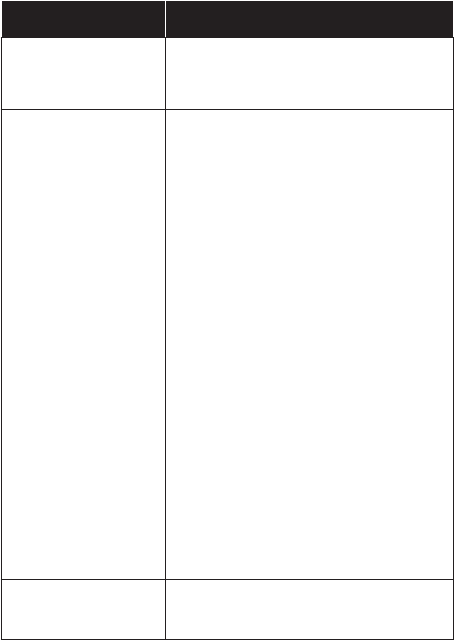
62
Het opnamemenu
Instelling Betekenis
Scènemodus Hier kunt u de diverse opname-
modi kiezen.
Rijmodus
Hier kunt u de zelfontspanner in-
stellen of de volgorde van de beel-
den kiezen.
10 sec. – de foto wordt 10 secon-
den na het indrukken van de slui-
terknop genomen.
2 sec. – de foto wordt 2 seconden
na het indrukken van de sluiter-
knop genomen.
DUBBEL – Er worden 2 foto’s ge-
maakt. De eerste 10 seconden,
de tweede 12 seconden na het in-
drukken van de sluiterknop.
Seriefoto (een reeks foto’s) - bij
deze instelling maakt de camera
een reeks foto’s zo lang u de slui-
terknop ingedrukt houdt.
Snelle serie. – bij deze instelling
maakt de camera een reeks van 30
foto’s.
UIT – de seriefoto wordt gestopt.
AEB Hier kunt u de automatische be-
lichting in- of uitschakelen.
86830 NL ALDI BE Content RC1.indd 6286830 NL ALDI BE Content RC1.indd 62 30.04.2012 10:24:4430.04.2012 10:24:44

63
NL
FR
DE
Instelling Betekenis
Autofocus-gebied Hier kunt u het autofocusgebied
(AF) kiezen.
Breed – er wordt een breed bereik
scherp ingesteld.
Centraal – het centrale deel wordt
scherp ingesteld.
Tracking - De camera stelt scherp
op het onderwerp en houdt de fo-
cus op beweging
Scherpte Hier kunt u de details van een foto
scherper of zachter laten weerge-
geven.
Hoog – maakt de foto scherp.
Normaal – normale beeldscherpte
Laag – maakt de foto zacht.
Verzadiging
Hier kunt u de kleurverzadiging
van de foto's instellen.
Kies een hoge verzadiging voor
krachtige kleuren en een lage voor
natuurlijke tinten.
Hoog – krachtige kleuren
Normaal
Laag – natuurlijke kleurtinten
Contrast Hier kunt u het contrast instellen.
Hoog – verhoogt het contrast
Normaal – normaal contrast
Laag – verlaagt het contrast
86830 NL ALDI BE Content RC1.indd 6386830 NL ALDI BE Content RC1.indd 63 30.04.2012 10:24:4430.04.2012 10:24:44

64
Instelling Betekenis
Kwaliteit (com-
pressie)
Met de kwaliteit bepaalt u de
compressie van de opgenomen
gegevens. Hoe hoger de kwaliteit,
des te meer opslagruimte er no-
dig is.
Zeer fijn, hoogste kwaliteit.
Fijn, gemiddelde kwaliteit.
Normaal, normale kwaliteit.
Digitale zoom
Hier kunt u voor een aantal func-
ties de digitale zoom instellen.
Intellig. Zoom – vergroot het be-
eld digitaal en optimaliseert.
Standaard-zoom – vergroot alle
beeldformaten tot 5-voudig, maar
de beeldkwaliteit wordt daardoor
slechter.
Uit – alleen de opt. zoom gebru-
iken.
Datumstempel
Hier kunt u de datum en tijd op
de foto's laten weergeven.
Datum
Datum / tijd
Uit
Auto-preview
Na de opname wordt de gemaak-
te foto een paar seconden weer-
gegeven. Deze functie kunt u in-
of uitschakelen.
86830 NL ALDI BE Content RC1.indd 6486830 NL ALDI BE Content RC1.indd 64 30.04.2012 10:24:4530.04.2012 10:24:45
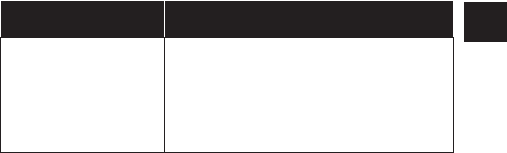
65
NL
FR
DE
Instelling Betekenis
Stabilisator
De stabilisator helpt onscherpe
beelden, veroorzaakt door came-
rabewegingen, te voorkomen.
Hier kunt u de stabilisator in- of
uitschakelen.
86830 NL ALDI BE Content RC1.indd 6586830 NL ALDI BE Content RC1.indd 65 30.04.2012 10:24:4530.04.2012 10:24:45
66
Opnamemodus
Voor bepaalde opnamesituaties of motieven kunt u voo-
raf ingestelde opnamemodi gebruiken. Er hoeft dan niet
handmatig te worden ingesteld.
Nadat u uw selectie gemaakt hebt, wordt de geselec-
teerde modus (met uitzondering van de spraakopname-
modus) bij ‘Mijn modus’ in het functiemenu op de eers-
te plaats toegevoegd.
86830 NL ALDI BE Content RC1.indd 6686830 NL ALDI BE Content RC1.indd 66 30.04.2012 10:24:4530.04.2012 10:24:45

67
NL
FR
DE
De volgende opnamemodi zijn beschikbaar:
Sym-
bool Instelling Betekenis
Autom.
De instellingen voor het
maken van een foto wor-
den automatisch uitge-
voerd.
Programma
De camera stelt auto-
matisch de juiste opna-
me-instellingen in, bijv.
belichtingstijd en diafrag-
mawaarde.
Intelligente
Scène
De camera analyseert de
opnamesituatie en scha-
kelt automatisch naar de
passende scenemodus.
Bij de volgende bijzondere soorten opnamen zijn be-
paalde instellingen (bijvoorbeeld flitser, macro) niet te
wijzigen omdat ze vooringesteld zijn voor dat type op-
name.
Portret
Maakt de achtergrond on-
scherper en focust op het
midden van de foto.
Landschap Geschikt voor grote
landschapsfoto's.
86830 NL ALDI BE Content RC1.indd 6786830 NL ALDI BE Content RC1.indd 67 30.04.2012 10:24:4530.04.2012 10:24:45

68
Sym-
bool Instelling Betekenis
Zonsondergang
Versterkt de rode kleur bij
foto's van zonsondergan-
gen.
Tegenlicht Past de instelling "Meting"
aan het tegenlicht aan.
Kinderen
Geschikt voor het fotogra-
feren van mensen in be-
weging.
Nachtscène
Optimaliseert de instellin-
gen voor de opname van
nachtscènes
Stylish Artistiek effect
Vuurwerk
Verlaagt de sluitersnelheid
om opnamen van vuur-
werk te maken.
Sneeuw Geschikt voor strand- en
sneeuwfoto's.
Sport Geschikt voor foto's bij
snelle bewegingen
86830 NL ALDI BE Content RC1.indd 6886830 NL ALDI BE Content RC1.indd 68 30.04.2012 10:24:4630.04.2012 10:24:46

69
NL
FR
DE
Sym-
bool Instelling Betekenis
Feestje Geschikt voor binnenop-
namen en party's.
Kaars Maakt opnamen bij warm
licht.
Nachtportret
Geschikt voor portretop-
namen met donkere acht-
ergrond.
Zachte
huidt
Maakt foto's met zach-
te overgangen en zachte
kleuren.
Stromend
water
Zorgt voor een zacht ef-
fect bij snelle bewegin-
gen.
Voedsel Verhoogt de kleurverza-
diging.
Gebouw
Accentueert de rand (con-
tour) van het gefotogra-
feerde object.
Tekst Versterkt het contrast tus-
sen zwart en wit
Gebladerte
Deze functie versterkt
de kleurverzadiging van
groene tinten.
86830 NL ALDI BE Content RC1.indd 6986830 NL ALDI BE Content RC1.indd 69 30.04.2012 10:24:4730.04.2012 10:24:47

70
Sym-
bool Instelling Betekenis
Veiling
Optimaliseert de foto’s
voor weergave op inter-
netplatforms (veilingen),
bijv. resolutie in VGA (zie
pagina 97). Er is een keu-
ze uit 4 voorbeelden.
Lach opnemen
Gebruikt de gezichtsher-
kenning om automatisch
een lachend gezicht vast
te leggen.
Knipperdetectie
De camera herkent of de
ogen van uw motief bij
het maken van de foto
gesloten waren en vraagt
of de foto moet worden
opgeslagen.
Pre-compositie
Deze functie gebruikt een
foto tijdelijk als oriëntatie.
Druk de sluiterknop volle-
dig in nadat u de persoon
die gefotografeerd moet
worden, op het referentie-
punt heeft gewezen/ge-
plaatst.
86830 NL ALDI BE Content RC1.indd 7086830 NL ALDI BE Content RC1.indd 70 30.04.2012 10:24:4830.04.2012 10:24:48
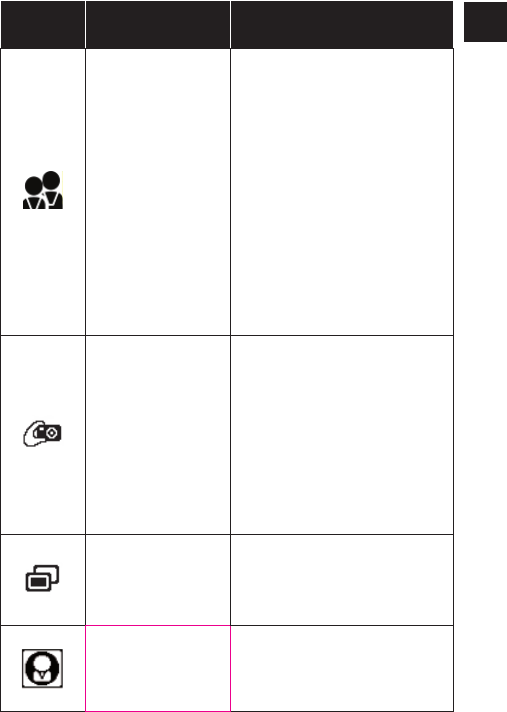
71
NL
FR
DE
Sym-
bool Instelling Betekenis
Liefdesportret
Deze functie gebruikt de
gezichtsherkenning voor
het automatisch vastleg-
gen van gezichten om zo
zonder hulp van derden
portretfoto's te maken.
Als er meer dan twee ge-
zichten worden herkend
wordt automatisch de au-
tofocus ingeschakeld. De
camera begint met de
countdown en maakt na
2 seconden een foto.
Zelf
portret
Deze functie zet de zoom
op groothoek. Als een
gezicht herkend wordt,
wordt automatisch de AF
ingeschakeld en klinkt er
een waarschuwingsgelu-
id. De camera start een
countdown van 2 secon-
den en maakt de foto.
D-Lightning
Deze functie verhoogt de
dynamiek van een foto
door hogere helderheids-
en contrastwaarden.
Visooglens Deze functie maakt een
halfbolvormige foto.
86830 NL ALDI BE Content RC1.indd 7186830 NL ALDI BE Content RC1.indd 71 30.04.2012 10:24:4830.04.2012 10:24:48
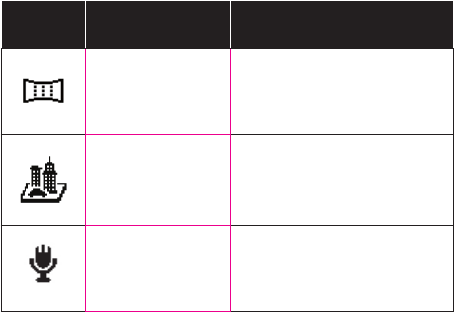
72
Sym-
bool Instelling Betekenis
Foto plakken Met deze functie kunt u
panoramafoto's maken.
Miniatuureffect
Door onscherpte aan de
randen en de focus in het
midden van het beeld li-
jken objecten verder weg.
Stem opnemen Audioclip opnemen.
86830 NL ALDI BE Content RC1.indd 7286830 NL ALDI BE Content RC1.indd 72 30.04.2012 10:24:4830.04.2012 10:24:48

73
NL
FR
DE
Gebruik van de "Lach opnemen"-modus
De "Lach opnemen"-modus maakt automatisch foto's
als er een glimlach wordt herkend.
Zo schakelt u de "Lach opnemen"-modus in
Kies in de opnamemodus de functie .
Stel de camera scherp op het onderwerp.
Zo gauw er een glimlach wordt herkend, begint de
camera met het maken van de foto.
Gebruik van de panoramafunctie
De panoramafunctie helpt bij het maken van
panoramafoto's door met een extra grafiek steeds de
verbinding met de vorige foto te tonen.
Zo schakelt u de panoramafunctie in:
Kies in de opnamemodus de functie .
86830 NL ALDI BE Content RC1.indd 7386830 NL ALDI BE Content RC1.indd 73 30.04.2012 10:24:4930.04.2012 10:24:49

74
Maak de eerste foto van de
panoramafoto; selecteer dan
met de -toets de richting
waarin het panorama bedo-
eld is.
Aan de bovenkant van
het scherm verschijnt een
richtingsbalk. Een groene
rechthoek geeft de positie van
het tweede beeld van de pan-
oramische scène weer. Door
draaien en kantelen van de ca-
mera voert u het pictogram
naar deze positie. Bevindt
het pictogram zich op de jui-
ste plaats dan wordt de came-
ra automatisch geactiveerd.
Aansluitend aan de tweede
foto schuift de positierechthoek naar het einde van
de richtingsbalk. Controleer het pictogram als eerder
beschreven voor deze positie. Als de positie bereikt
is, wordt de camera automatisch weer geactiveerd.
Door op de knop MENU te drukken, kunt u de
laatste opname resetten en dus het motief corrige-
ren.
86830 NL ALDI BE Content RC1.indd 7486830 NL ALDI BE Content RC1.indd 74 30.04.2012 10:24:4930.04.2012 10:24:49

75
NL
FR
DE
Het menu Instellingen
Instelling Betekenis
Geluiden
Hier kunt u het startgeluid uit-
schakelen of kiezen uit 3 gelu-
iden, het geluidssignaal en het
geluid van de sluiter inschakelen,
en het volume voor alle geluiden
instellen.
Stroom besparen
Stroom besparen
Om de accu te sparen, schakelt
de camera zichzelf na de ingestel-
de tijd automatisch uit. Kies
1 min, 3 min of 5 min.
De stroomspaarstand is niet ac-
tief tijdens de opname van audio-
en video-clips;
tijdens het weergeven van foto's,
videoclips of audio-opnamen;
wanneer de camera via de USB-
aansluiting met een ander ap-
paraat is verbonden.
LCD Opslaan
Als u deze functie op AAN zet
wordt het display bij niet-gebruik
na korte tijd donker gemaakt.
Datum & tijd
Hier kunt u de datum, de tijd en
het weergaveformaat kiezen. (zie
pagina 26)
Taal Hier kunt u de taal van de
menu's instellen. (zie pagina 25)
86830 NL ALDI BE Content RC1.indd 7586830 NL ALDI BE Content RC1.indd 75 30.04.2012 10:24:5030.04.2012 10:24:50
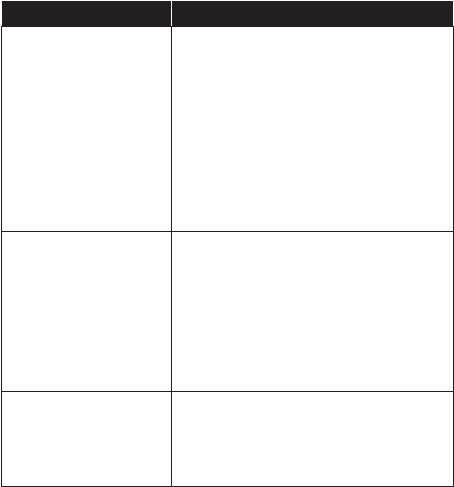
76
Instelling Betekenis
Bestandsnr.
Bestandsnummering
Hier kunt u de nummering van
de bestanden instellen.
Serie: de bestanden worden
doorgenummerd vanaf 0001.
Reset: Reset de nummering
terug naar 0001. Deze functie is
bijvoorbeeld nuttig na het wisse-
len van geheugenkaart.
TV-uit
Met de meegeleverde tv-kabel
kunt u de foto’s op een televisi-
etoestel laten zien. Selecteer het
beeldformaat van uw regio.
NTSC: Voor Amerika, Japan, Tai-
wan, enz.
PAL: Voor Europa, Australië enz.
Lcd-helderheid
Hier kunt u de helderheid van het
display instellen.
Licht: Display is verlicht
Normaal: Standaard helderheid
86830 NL ALDI BE Content RC1.indd 7686830 NL ALDI BE Content RC1.indd 76 30.04.2012 10:24:5030.04.2012 10:24:50
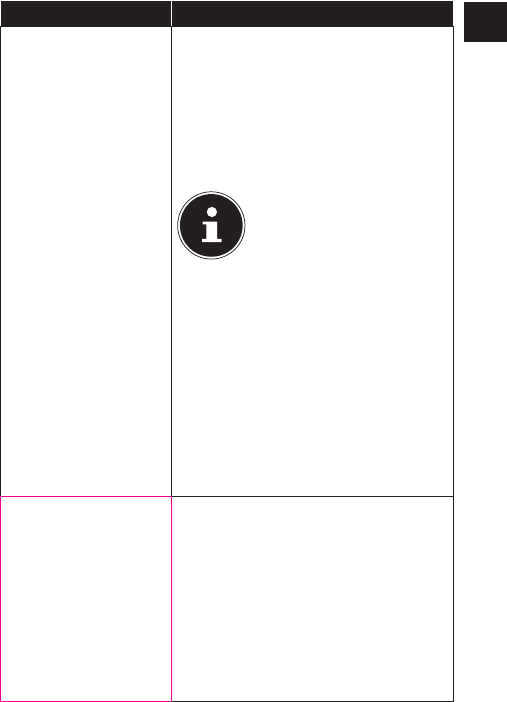
77
NL
FR
DE
Instelling Betekenis
Geheugenkit
Hier kunt u de gegevens op het
interne geheugen organiseren.
Formatteren: Formatteert het ac-
tuele geheugen, de geheugen-
kaart of het interne geheugen.
Daarbij worden alle opnames ge-
wist.
OPMERKING!
Als u het geheugen for-
matteert, worden alle
daarin opgeslagen ge-
gevens gewist.
Controleer of er geen belangrijke
gegevens meer in het geheugen
of op de SD-kaart staan.
Kopie nr krt: kopieert opnames
van het interne geheugen naar
een ingezette geheugenkaart.
Kies met of „Ja“ en druk
op de toets OK, als u de gekozen
functie wilt gebruiken.
Alles herstellen
Hier kunt u alle individuele instel-
lingen terugzetten naar de fab-
rieksinstellingen. Bevestig in dat
geval de vraag met ‘Ja’. De vol-
gende instellingen worden niet
teruggezet:
Datum en tijd
Spraak
TV-systeem
86830 NL ALDI BE Content RC1.indd 7786830 NL ALDI BE Content RC1.indd 77 30.04.2012 10:24:5030.04.2012 10:24:50
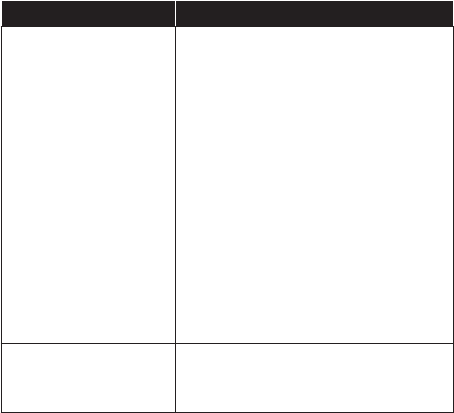
78
Het weer gavemenu
Instelling Betekenis
Verwijderen
Met deze functie kunt u niet
meer benodigde bestanden uit
het interne geheugen of van de
geheugenkaart verwijderen (zie
pagina 60).
U hebt de volgende mogelijkhe-
den:
Eèn: Een opname verwijderen
All. spraak: Spraakopname van
een foto verwijderen
Multi: Meerdere opnamen wis-
sen die u in de miniatuurweerga-
ve kiest.
Alles: Alle opnamen wissen
Diashow
U kunt beeldopnamen (alleen
foto's) laten weergeven als dia-
show. (zie pagina 83)
86830 NL ALDI BE Content RC1.indd 7886830 NL ALDI BE Content RC1.indd 78 30.04.2012 10:24:5030.04.2012 10:24:50

79
NL
FR
DE
Instelling Betekenis
Beveiligen
Met deze functie beveiligt u
foto's tegen onbedoeld wissen.
U hebt de volgende mogelijkhe-
den:
Per stuk: Een opname beveiligen
Multi: Meerdere opnamen bevei-
ligen die u in de miniatuurweer-
gave kiest.
Alle beveiligen: Alle opnamen
beveiligen
Alle ongedaan maken:: De bevei-
liging voor alle opnamen ophef-
fen.
Rode-ogen-
Correctie
Foto's die niet met de voorflits
zijn opgenomen kunt u hier cor-
rigeren (zie pagina 87).
Het gecorrigeerde bestand kunt
u onder een nieuwe naam ops-
laan of u kunt het originele be-
stand overschrijven.
Spraakmemo
U kunt voor elke opgenomen
foto een spraaknotitie opslaan.
(zie pagina 88)
De maximale duur van de spraa-
knotitie is 30 seconden. De res-
terende looptijd wordt in het dis-
play weergegeven.
Als er al een spraaknotitie voor
de gekozen foto bestaat, wordt
deze overschreven.
86830 NL ALDI BE Content RC1.indd 7986830 NL ALDI BE Content RC1.indd 79 30.04.2012 10:24:5030.04.2012 10:24:50
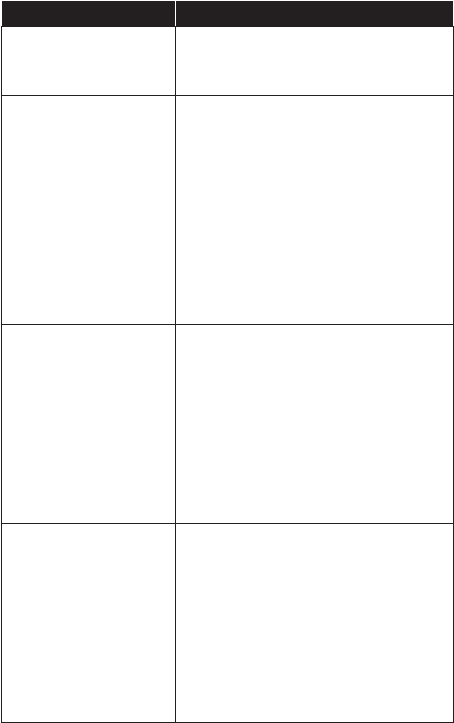
80
Instelling Betekenis
Kleurstand
U kunt bestaande foto’s nader-
hand kleureffecten geven (zie
pagina 51).
Effect
Selecteer een effect dat dan met
terugwerkende kracht wordt toe-
gepast op de huidige foto:
Uit: Geen effect
Negatief: De kleuren van de foto
worden omgedraaid
Mozaïek: de foto wordt korrelig
weergegeven
Astraal: Helder verlichte beeld-
punten zijn voorzien van sterren
Bijsnijden
Met deze functie kunt u een be-
eldsegment kiezen en de foto
op deze maat bijsnijden. De
niet-weergegeven rand op het
scherm wordt verwijderd.
Het gecorrigeerde bestand kunt
u onder een nieuwe benaming
opslaan of het originele bestand
overschrijven.
Formaat aanpassen
U kunt de resolutie van foto's
verlagen en daardoor het be-
stand kleiner maken.
Het gecorrigeerde bestand kunt
u onder een nieuwe naam opsla-
an of het originele bestand over-
schrijven.
De resolutie van foto's in VGA
kan niet gewijzigd worden.
86830 NL ALDI BE Content RC1.indd 8086830 NL ALDI BE Content RC1.indd 80 30.04.2012 10:24:5030.04.2012 10:24:50
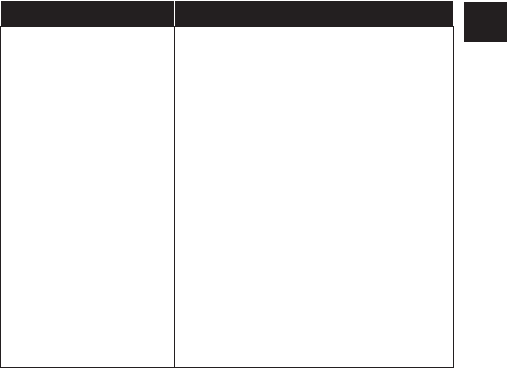
81
NL
FR
DE
Instelling Betekenis
Startbeeld
U kunt de startfoto kiezen die na
het inschakelen van de camera
op het beeldscherm wordt weer-
gegeven.
U kunt kiezen tussen:
Systeem: Het standaardsysteem-
beeld wordt weergegeven.
Mijn beeld: De gekozen foto
wordt weergegeven.
Uit: Er wordt geen foto weerge-
geven.
Kies met of de optie Mijn
beeld.
Kies met of de foto uit en
druk ter bevestiging op OK .
86830 NL ALDI BE Content RC1.indd 8186830 NL ALDI BE Content RC1.indd 81 30.04.2012 10:24:5130.04.2012 10:24:51
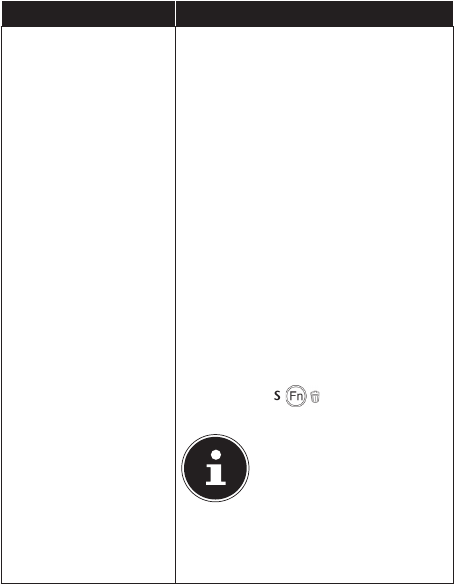
82
Instelling Betekenis
DPOF
DPOF staat voor "Digital Print
Order Format".
Hier kunt u de printerinstellingen
voor foto’s kiezen als u de foto’s
wilt laten afdrukken door een
met Fotostudio of DPOF com-
patibele printer. Met een prin-
ter die DPOF ondersteunt, kunt
u de foto's direct afdrukken zon-
der deze eerst op de computer
te zetten.
U kunt alle foto’s of een foto af-
drukken of de DPOF-instellingen
terugzetten.
Met de toets of stelt u het
aantal afdrukken van elke foto in.
Met de toets schakelt u de
datumstempel in of uit.
OPMERKING!
U kunt bij DPOF tot
99 kopieën instellen.
Als u 0 kopieën ins-
telt, wordt de DPOF-instelling
van dit beeld automatisch uitge-
schakeld.
86830 NL ALDI BE Content RC1.indd 8286830 NL ALDI BE Content RC1.indd 82 30.04.2012 10:24:5130.04.2012 10:24:51
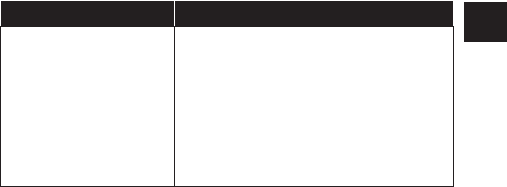
83
NL
FR
DE
Instelling Betekenis
Radiaal vervagen
De radiale verzachter is een ef-
fect dat de foto buiten het mid-
den onscherper maakt.
Met de toetsen of stelt u de
mate van verzachten in.
Druk op OK om de foto op te
slaan.
Diashow vertonen
U kunt de foto's vertonen als diashow.
Kies in het weergavemenu de optie Diashow. Het
menu "Diashow" wordt geopend.
86830 NL ALDI BE Content RC1.indd 8386830 NL ALDI BE Content RC1.indd 83 30.04.2012 10:24:5130.04.2012 10:24:51

84
De volgende instellingen zijn beschikbaar:
Kies het interval waarmee de foto’s moeten worden
weergegeven (1, 3, 5 of 10 seconden).
Voor de overgangen kunt u diverse effecten kiezen.
Selecteer of de fotoreeks steeds herhaald moet wor-
den (" ") of na de laatste foto moet stoppen (" ").
Als alle instellingen zijn ingevoerd kiest u de optie
START en drukt u op de toets OK, om de diashow
te starten.
Tijdens de weergave kunt u de show met OK stilzet-
ten en weer hervatten.
Beveiligen / beveiliging ongedaan maken of wis-
sen van een enkel bestand
Kies in het submenu “Verwijderen” of “Beveiligen”
Enkel ; de foto’s worden op het display afzonderlijk
weergegeven.
Kies met de toetsen of een afbeelding.
Kies "Beveiligen" / "Deblokkeren" of "Verwijderen",
zodra het gewenste bestand in het beeldscherm
wordt weergegeven.
Door het indrukken van de toets OK beveiligt u,
maakt u de beveiliging ongedaan resp. verwijdert u
het bestand. Daarna gaat u weer terug naar de weer-
gavemodus.
86830 NL ALDI BE Content RC1.indd 8486830 NL ALDI BE Content RC1.indd 84 30.04.2012 10:24:5130.04.2012 10:24:51

85
NL
FR
DE
Beveiligen / beveiliging ongedaan maken of ver-
wijderen van meerdere bestanden (Multi)
Kies in het submenu “Verwijderen” of “Beveiligen”
het subitem “Multi”; de foto’s worden in verkleinde
weergave op het display weergegeven.
Kies met de toetsen of een afbeelding.
Druk op de toets OK zodra het gewenste bestand
naar de voorgrond komt. Daardoor markeert u het
bestand of heft u de markering op.
Herhaal de vorige stap tot alle foto's die u wilt bevei-
ligen of verwijderen gemarkeerd zijn.
Druk op de toets OK. Er wordt een bevestigingskeu-
ze weergegeven.
Kies Ja en druk op de toets OK om de bestanden te
beveiligen of te verwijderen. De camera schakelt te-
rug naar de weergavemodus.
86830 NL ALDI BE Content RC1.indd 8586830 NL ALDI BE Content RC1.indd 85 30.04.2012 10:24:5130.04.2012 10:24:51

86
Beveiligen/beveiliging ongedaan maken of wissen
van alle bestanden
Kies in het submenu “Verwijderen” of “Beveiligen”;
“Alle beveiligen?/Alle deblokkeren” of “Alle ver-
wijderen” . Er wordt een bevestigingsmelding weer-
gegeven.
Kies Ja. Door de toets OK in te drukken, beveiligt,
deblokkeert of verwijdert u alle bestanden.
OPMERKING!
Als er een geheugenkaart is geplaatst, kunt u
alleen de op de geheugenkaart opgeslagen
bestanden wissen.
Als de geheugenkaart beveiligd is, kunt u de
op de geheugenkaart opgeslagen bestanden
niet wissen.
Een gewist bestand kan niet worden hersteld.
Wees daarom voorzichtig bij het wissen van
bestanden.
86830 NL ALDI BE Content RC1.indd 8686830 NL ALDI BE Content RC1.indd 86 30.04.2012 10:24:5130.04.2012 10:24:51

87
NL
FR
DE
Rode ogen corrigeren
Deze functie is voor de reductie van het rode-ogeneffect
op foto's. Deze functie is alleen bij foto's beschikbaar.
De rode-ogencorrectie kan bij een foto meermaals ge-
bruikt worden; daardoor kan echter ook elke keer de be-
eldkwaliteit achteruitgaan.
Zo schakelt u de rode-ogen-correctie in:
Kies in de weergavemodus de foto.
Open in het weergavemenu het submenu “Rode-
ogen-correctie”.
In het display worden de beeldpreview en het rode-
ogenmenu weergegeven.
Kies de optie Start en druk voor het starten van de
correctie op de toets OK.
Na het afsluiting van de functie wordt er een keuze-
menu weergegeven.
Overschrijven: Het nieuwe bestand wordt
opgeslagen door het oude-
re te overschrijven.
Opslaan als: Het nieuwe bestand wordt als een
nieuw bestand opgeslagen.
Annuleren: De functie wordt afgebro-
ken.
Druk voor het opslaan of annuleren van de wijzigin-
gen op de toets OK.
86830 NL ALDI BE Content RC1.indd 8786830 NL ALDI BE Content RC1.indd 87 30.04.2012 10:24:5230.04.2012 10:24:52

88
Spraaknotitie opnemen
Kies in de weergavemodus de gewenste foto.
OPMERKING!
Als de foto al een spraaknotitie bevat wordt
het spraaknotitiesymbool weergegeven.
Open in het weergavemenu het submenu "Stem
opnemen".
In het display worden de beeldpreview en een keuzeme-
nu weergegeven.
Kies Start en druk op de toets OK, om de opname te
starten. De microfoon bevindt zich onder de lens.
De opname wordt automatisch na 30 seconden ge-
staakt. Als u de opname eerder wilt beëindigen, kiest
u Stop en drukt u opnieuw op de toets OK.
OPMERKING!
U kunt spraaknotities alleen aan foto's toevoe-
gen, niet aan videoclips. Aan beveiligde foto’s
kunt u geen spraaknotities toevoegen. U kunt
een spraaknotitie alleen samen met de foto
verwijderen, niet afzonderlijk.
86830 NL ALDI BE Content RC1.indd 8886830 NL ALDI BE Content RC1.indd 88 30.04.2012 10:24:5230.04.2012 10:24:52

89
NL
FR
DE
Kleurmodus
De volgende effecten zijn beschikbaar
Sym-
bool Instelling Betekenis
Normaal Er wordt geen foto-effect
toegevoegd.
Sepia
Het beeld wordt in nostal-
gische bruintinten weerge-
geven.
Zwart/wit De foto wordt zwart-wit
weergegeven.
Negatief
De foto wordt in omge-
keerde kleuren weergege-
ven.
Mozaïek De foto wordt als mozaïek
weergegeven.
Rood De foto krijgt een rode
tint.
Groen De foto krijgt een groe-
ne tint.
Blauw De foto krijgt een blau-
we tint.
Kies in de weergavemodus de gewenste foto.
Open in het weergavemenu het submenu “Fotobe-
werking”, het menu wordt geopend.
Kies met de toetsen ofhet gewenste effect.
Het desbetreffende effect wordt op de beeldpreview
toegepast en zo weergegeven.
Druk voor het opslaan van het nieuwe bestand op
86830 NL ALDI BE Content RC1.indd 8986830 NL ALDI BE Content RC1.indd 89 30.04.2012 10:24:5330.04.2012 10:24:53

90
de toets OK.
Foto bijsnijden
1 Vergroot beeld
2 4–weg-weergave
3 Bijgesneden maat
4 De positie bij benadering van het bijsnijgebied
5 Beeldvlak
Kies in de weergavemodus de gewenste foto.
Open in het menu Weergave het submenu "Bijsni-
jden". In het display wordt het bewerkingsvenster
weergegeven.
Druk de zoomtoets naar T, om het beeld te vergro-
ten. De positie van het beeldsegment kunt u zien in
de grijze rechthoek links.
86830 NL ALDI BE Content RC1.indd 9086830 NL ALDI BE Content RC1.indd 90 30.04.2012 10:24:5430.04.2012 10:24:54

91
NL
FR
DE
Tijdens de vergroting kunt u de toetsen , , of
gebruiken om het beeldsegment te wijzigen.
Druk de zoomtoets naar T om de foto te vergroten of
naar W om de foto te verkleinen.
Na het afsluiting van de functie wordt er een keuzeme-
nu weergegeven. Maak een keuze uit:
Overschrijven: Het nieuwe bestand wordt
opgeslagen door het oude-
re te overschrijven.
Opslaan als: Het nieuwe bestand wordt onder
een andere naam opgesla-
gen zonder het oudere be-
stand te vervangen.
Annuleren: De functie wordt afgebro-
ken.
Druk voor het opslaan/annuleren van de wijzigingen
op de toets OK.
86830 NL ALDI BE Content RC1.indd 9186830 NL ALDI BE Content RC1.indd 91 30.04.2012 10:24:5530.04.2012 10:24:55

92
Grootte wijzigen
Kies in de weergavemodus de gewenste foto.
Open in het menu Weergave het submenu “Grootte
wijzigen” . In het display wordt het keuzemenu
weergegeven.
Kies een van de volgende resoluties en druk op de
toets OK: 8 M, 5 M, 3 M of VGA.
OPMERKING!
De beschikbare resoluties kunnen variëren, af-
hankelijk van de originele bestandsgrootte van
de foto. Instellingen die niet beschikbaar zijn
worden grijs weergegeven.
Na het afsluiting van de functie wordt er een keuze-
menu weergegeven. Maak een keuze uit:
Overschrijven: Het nieuwe bestand wordt
opgeslagen door het oude-
re te overschrijven.
Opslaan als: Het nieuwe bestand wordt
onder een andere naam op-
geslagen zonder het oudere
bestand te vervangen.
Annuleren: De functie wordt afgebro-
ken.
Druk voor het opslaan/annuleren van de wijzigingen
op de toets OK.
86830 NL ALDI BE Content RC1.indd 9286830 NL ALDI BE Content RC1.indd 92 30.04.2012 10:24:5530.04.2012 10:24:55

94
Opnamen op een fotoprinter af-
drukken
U kunt uw foto’s via PictBridge rechtstreeks op een Pict-
Bridge-compatibele fotoprinter afdrukken.
Sluit de printer en camera op elkaar aan met de mee-
geleverde USB-kabel.
Schakel de camera en de fotoprinter in.
De camera herkent dat er een USB-apparaat is aanges-
loten.
Ga naar de printermodus door het item “Printer” te
kiezen en dit met OK te bevestigen.
Kies met de navigatietoetsen of de gewenste
foto en het aantal afrdukken.
U heeft de opties:
Per stuk – Print een opname
Alle – Print alle opnames
Terug. – zet de instelling terug.
86830 NL ALDI BE Content RC1.indd 9486830 NL ALDI BE Content RC1.indd 94 30.04.2012 10:24:5530.04.2012 10:24:55

95
NL
FR
DE
Gegevens overzetten naar een
computer
U kunt de opnamen overzetten naar een computer.
Ondersteunde besturingssystemen:
• Windows XP SP3
• Windows Vista SP1
• Windows 7
USB-kabel aansluiten
Schakel de camera uit.
Sluit de bijgeleverde USB-kabel
bij ingeschakelde computer aan
op de USB-aansluiting van de
camera en een USB-aansluiting
op de pc.
Zet de camera aan.
Selecteer "Computer" en druk
op de toets OK om de keuze te bevestigen.
In het cameradisplay verschijnt "Verbinding maken".
De camera wordt door de computer herkend als ap-
paraat voor massaopslag (verwisselbare schijf).
Onder Windows XP, Windows Vista en Windows 7 hebt
u directe toegang tot de inhoud van het camerageheu-
gen.
Bij andere Windows-versies opent u Windows Verkenner
of dubbelklikt u op "Deze computer" (bij Vista: „Com-
puter").
Dubbelklik op het mediasymbool voor de camera.
Navigeer naar de map "DCIM" en eventueel naar de
86830 NL ALDI BE Content RC1.indd 9586830 NL ALDI BE Content RC1.indd 95 30.04.2012 10:24:5530.04.2012 10:24:55
96
daarin staande map om de bestanden weer te ge-
ven (*.jpg = foto's; *.avi = geluidsopnames; *.wav =
video-opnames). Zie ook de mappenstructuur in het
geheugen.
Sleep de gewenste bestanden vervolgens met een
ingedrukte linker muisknop naar de gewenste map
op de PC, bv. naar de map "Mijn documenten". U
kunt de bestanden ook selecteren en de Windows-
opdrachten „Kopiëren“ en „Plakken“ gebruiken.
De bestanden worden naar de pc overgezet en daar op-
geslagen. U kunt de bestanden met geschikte toepas-
singssoftware weergeven, afspelen en bewerken.
DCF-geheugenstandaard
De opnamen op uw camera worden opgeslagen en be-
noemd volgens de DCF-standaard (DCF = Design Rule
for Camera File System). Opnamen op geheugenkaarten
van andere DCF-camera's kunnen op uw camera wor-
den weergegeven.
86830 NL ALDI BE Content RC1.indd 9686830 NL ALDI BE Content RC1.indd 96 30.04.2012 10:24:5630.04.2012 10:24:56
98
Mappenstructuur in het geheugen
De camera slaat de opgenomen foto's, video's en audio-
bestanden in drie verschillende lijsten op, in het interne
geheugen of op de geheugenkaart. De volgende map-
pen worden automatisch aangemaakt:
DICAM.: alle opgenomen foto's, video's en audiobe-
standen worden in deze map opgeslagen. Uitzonderin-
gen zijn bestanden die in de AUC- of internetkwaliteit
opgenomen worden.
_UTUBE: de in internetkwaliteit opgenomen video's
worden in deze map opgeslagen.
Normale opnames staan in de map "100DICAM" en kri-
jgen automatisch de aanduiding "DCSI" en een viercijfe-
rig nummer.
Als het hoogste nummer "DSCI9999" is bereikt wordt
voor volgende opnames de volgende map "101DICAM"
aangemaakt enz.
86830 NL ALDI BE Content RC1.indd 9886830 NL ALDI BE Content RC1.indd 98 30.04.2012 10:24:5630.04.2012 10:24:56

99
NL
FR
DE
Bestandsnummer resetten
Maximaal kunnen 999 mappen aangemaakt worden.
Als er nog meer opnames gemaakt worden, wordt een
foutmelding weergegeven ("Map kan niet aangemaakt
worden"). In dat geval gaat u als volgt te werk:
Plaats een nieuwe geheugenkaart.
Reset de bestandsnummers in het menu "Instellin-
gen", optie "Bestandsnr.". De bestandsnummering
begint weer bij 0001 in de map DSCI1000.
Probeer niet de map en bestanden in de eigen mappen-
structuur van de camera te wijzigen (namen te wijzigen,
enz.). De bestanden kunnen daardoor verloren gaan.
86830 NL ALDI BE Content RC1.indd 9986830 NL ALDI BE Content RC1.indd 99 30.04.2012 10:24:5630.04.2012 10:24:56
100
Software installeren
Op de meegeleverde cd staat "Media Impression", een
programma voor het bewerken van uw foto .
Leg de cd in het cd-rom-station van uw computer.
Meestal wordt de cd automatisch herkend en weer-
gegeven. Zo niet, kies dan in Windows Verkenner
Deze Computer de cd-speler en dubbelklik op de
naam van het station om de cd te openen.
Via de Verkenner ziet u dan de inhoud van de cd.
U kunt de software installeren door deze te markeren
en op de knop INSTALL te klikken.
Volg daarna de aanwijzingen op het scherm.
86830 NL ALDI BE Content RC1.indd 10086830 NL ALDI BE Content RC1.indd 100 30.04.2012 10:24:5630.04.2012 10:24:56

101
NL
FR
DE
Opslagcapaciteit
Grootte van de geheugenkaart
Resolutie
64
MB
128
MB
256
MB
512
MB 1 GB 2 GB
14 M 13 27 54 109 214 429
3:2 21 43 86 173 338 677
8 M 25 50 100 200 390 781
5 M 40 80 160 320 625 1250
3 M 66 133 266 533 1041 2083
VGA 305 611 1223 2466 4778 9557
De tabel geeft het aantal foto's aan dat u bij een geko-
zen resolutie (bijv. 5 M) op een geheugenkaart met de
aangegeven grootte (bijv. 128 MB) kunt opslaan.
OPMERKING!
Het daadwerkelijk aantal foto's dat kan wor-
den opgeslagen kan tot 30% afwijken, afhan-
kelijk van de resolutie en het aantal kleuren.
86830 NL ALDI BE Content RC1.indd 10186830 NL ALDI BE Content RC1.indd 101 30.04.2012 10:24:5630.04.2012 10:24:56
102
Foutopsporing
Als de camera niet foutloos functioneert, controleert u
de volgende punten. Als het probleem blijft bestaan,
neemt u contact op met MEDION-Service.
De camera kan niet worden ingeschakeld.
De accu is verkeerd geplaatst.
De accu is leeg. Laad hem op.
Het klepje van het accuvak is niet goed gesloten.
De camera maakt geen foto's.
De flits is nog bezig met opladen.
Het geheugen is vol.
De SD-kaart is niet correct geformatteerd of defect.
Het maximale aantal bestanden is te hoog. Voer een re-
set uit van de bestandsnummering.
Niet voldoende licht. Wijzig de positie van de camera
om meer licht te kunnen gebruiken of gebruik de flits.
De flitser gaat niet af.
De camera is tijdens de opname bewogen.
De flits is uitgeschakeld.
Het beeld is onscherp.
De camera is tijdens de opname bewogen.
Het motief was buiten het instelbereik van de camera.
Gebruik eventueel de macromodus voor close-ups.
86830 NL ALDI BE Content RC1.indd 10286830 NL ALDI BE Content RC1.indd 102 30.04.2012 10:24:5730.04.2012 10:24:57

103
NL
FR
DE
De foto wordt niet op het display weergegeven.
Er is een SD-kaart ingevoerd waarop met een andere ca-
mera foto's gemaakt zijn in een niet-DCF-formaat. Deze
foto's kan de camera niet weergeven.
De tijdsduur tussen foto's is langer bij foto's in
het donker
Bij minder licht werkt de sluiter normaal gesproken
langzamer. Wijzig de positie van de camera of zorg voor
beter licht.
De camera wordt uitgeschakeld.
De camera schakelt na een ingestelde tijd uit om de
accu te sparen. Start de camera opnieuw.
De opname is niet opgeslagen.
De camera is uitgeschakeld voordat de opname kon
worden opgeslagen.
Foto’s op andere geheugenkaarten worden niet
weergegeven.
De foto’s op geheugenkaarten van andere camera’s
worden weergegeven, als de andere camera eveneens
het DCF-geheugensysteem gebruikt.
De foto's kunnen via de USB-kabel niet naar de
pc worden overgezet.
De camera is niet ingeschakeld.
86830 NL ALDI BE Content RC1.indd 10386830 NL ALDI BE Content RC1.indd 103 30.04.2012 10:24:5730.04.2012 10:24:57
104
Bij het voor het eerst aansluiten van de camera
op de pc wordt geen nieuwe hardware gevonden
De USB-aansluiting van de PC is in het BIOS gedeacti-
veerd.
Activeer de poort in het BIOS van de PC. Lees dit zo no-
dig na in het handboek van de PC.
Tijdens de video-opname is de zoom-functie niet
beschikbaar.
Controleer of de functie Macro niet is ingeschakeld.
86830 NL ALDI BE Content RC1.indd 10486830 NL ALDI BE Content RC1.indd 104 30.04.2012 10:24:5730.04.2012 10:24:57

105
NL
FR
DE
Onderhoud en verzorging
Reinig de behuizing, het objectief en het display als
volgt:
Reinig de behuizing van de camera met een zacht droog
doekje.
Gebruik geen verdunners of schoonmaakmiddelen die
olie bevatten. Daardoor kan de camera beschadigd ra-
ken.
Om de lens of het display te reinigen, verwijdert u het
stof eerst met een lenskwastje. Reinig daarna met een
zacht doekje. Druk niet op het display en gebruik voor
het schoonmaken ervan geen harde voorwerpen.
Gebruik voor de behuizing en de lens geen sterke
schoonmaakmiddelen (vraag advies aan de verkoper als
vuil niet verwijderd kan worden).
86830 NL ALDI BE Content RC1.indd 10586830 NL ALDI BE Content RC1.indd 105 30.04.2012 10:24:5730.04.2012 10:24:57

106
Verwijdering
Verpakking
Uw digitale camera bevindt zich in een ver-
pakking ter bescherming tegen schade bij het
transport. Verpakkingen zijn grondstoffen en
kunnen worden hergebruikt of teruggebracht
in de grondstoffenkringloop.
Apparaat
Verwijder het apparaat aan het einde van zijn
levenscyclus niet zomaar via het gewone hu-
ishoudelijke afval. Verwijder de camera op
milieubewuste wijze via een plaatselijk inza-
melpunt voor oude apparaten. Vraag bij de
plaatselijke autoriteiten naar de locatie van de
inzamelpunten.
Batterijen
Lege of defecte batterijen/accu's horen niet
thuis in het huisvuil. Ze moeten worden inge-
leverd bij een inzamelpunt voor lege batteri-
jen.
86830 NL ALDI BE Content RC1.indd 10686830 NL ALDI BE Content RC1.indd 106 30.04.2012 10:24:5730.04.2012 10:24:57

107
NL
FR
DE
Technische gegevens
Camera
Pixels: 14 megapixel CCD
Diafragma: F = 2,8 ~ 6,5
Sluitersnelheid: 1/2000 ~ 15 sec.
Brandpuntafstand: f = 4,7 mm ~ 23,5 mm
Optische zoom 5-voudig
Digitale zoom: 5-voudig
Lcd-monitor: 6,85 cm / 2,7“ lcd-dis-
play
Bestandsformaat JPEG (EXIF 2.2), DPOF,
AVI, WAV
Max. resoluties:
Cameramodus: 4320 x 3240 pixels
Videomodus: 640 x 480 / 1280 x 720
pixels (met een klasse 6
SDHC geheugenkaart)
Beeldgeheugen: Intern: 64 MB intern ge-
heugen, daarvan
ca. 48 MB bruikbaar.
Extern: SD/SDHC- kaart
(tot 32 GB)
Aansluiting: Mini-USB 2.0
Afmetingen: 100 x 59 x 22 mm
(B x H x D)
Gewicht: 128 g (incl. accu)
86830 NL ALDI BE Content RC1.indd 10786830 NL ALDI BE Content RC1.indd 107 30.04.2012 10:24:5830.04.2012 10:24:58

108
USB-netadapter
Modelnummer: TR-06EU-V
Fabrikant: Samya, China
Ingangsspanning: 100 - 240 V ~ 50/60 Hz
0,2 A
Uitgangsspanning: 5,0 V
700 mA
Accu
Fabrikant: Fuji Electronics
Modelnummer: NP-45
Technische gegevens: 3,7 V / 700 mAh / 2.6
Wh
Technische en optische wijzigingen en drukfou-
ten voorbehouden!
86830 NL ALDI BE Content RC1.indd 10886830 NL ALDI BE Content RC1.indd 108 30.04.2012 10:24:5830.04.2012 10:24:58

109
NL
FR
DE
ArcSoft Media Impression
installeren
Op de meegeleverde cd staat " Media Impression", een
programma voor het bewerken van uw foto’s.
Zo installeert u Media Impression:
Leg de installatie-cd in het cd-rom-station.
De cd wordt automatisch gestart.
Volg de aanwijzingen voor het afsluiten van de in-
stallatie op.
Als de cd niet automatisch wordt gestart, installeert u de
software volgens de onderstaande stappen:
Dubbelklik op Deze computer.
Ga met de muis naar het dvd/cd-station.
Klik rechts met de muis en klik op Openen.
86830 NL ALDI BE Content RC1.indd 10986830 NL ALDI BE Content RC1.indd 109 30.04.2012 10:24:5830.04.2012 10:24:58

110
Dubbelklik op Setup.exe.
Er wordt een wizard weergegeven die u door de in-
stallatie leidt.
Volg de aanwijzingen voor het afsluiten van de in-
stallatie op.
Na een geslaagde installatie start u het programma
via de snelkoppeling op het bureaublad.
Het startscherm wordt weergegeven.
Om foto's van de camera naar uw pc of notebook
over te zetten, klikt u op de knop "Importeren" .
86830 NL ALDI BE Content RC1.indd 11086830 NL ALDI BE Content RC1.indd 110 30.04.2012 10:24:5830.04.2012 10:24:58
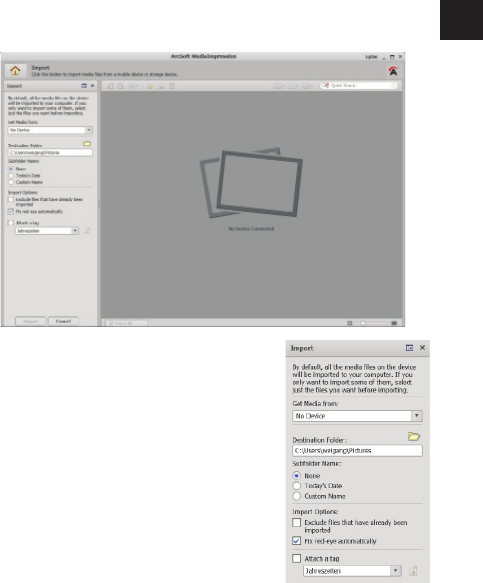
111
NL
FR
DE
De import-preview wordt geopend. Hier kunt u de
foto's kiezen die geëxporteerd moeten worden.
In de linkerzijbalk kunt u de im-
portopties vastleggen. De came-
ra wordt automatisch als verwis-
selbaar station herkend en in het
dropdownmenu "Media ophalen
van:" weergegeven.
Kies een doelmap waarin de ge-
gevens opgeslagen moeten wor-
den.
U kunt verdere importopties in
de zijbalk instellen.
Een complete helpfunctie voor het gebruik van het pro-
gramma ArcSoft Media Impression kunt u openen met
de toets F1.
Daar vindt u verdere informatie over de import, bewer-
king en beveiliging van foto's.
86830 NL ALDI BE Content RC1.indd 11186830 NL ALDI BE Content RC1.indd 111 30.04.2012 10:24:5930.04.2012 10:24:59
112
86830 NL ALDI BE Content RC1.indd 11286830 NL ALDI BE Content RC1.indd 112 30.04.2012 10:24:5930.04.2012 10:24:59

1
NL
FR
DE
Sommaire
À propos de ce mode d'emploi ........................... 4
Symboles et avertissements utilisés dans ce mode
d'emploi ................................................................. 4
Utilisation conforme ............................................... 6
Déclaration de conformité ....................................... 6
Consignes de sécurité ........................................ 7
Généralités .............................................................. 7
Mises en garde ........................................................ 7
Remarques concernant la batterie ........................... 8
Mesures de précaution .......................................... 10
Ne jamais réparer soi-même
l'appareil ...............................................................12
Vue d'ensemble de l'appareil .......................... 13
Vue avant ..............................................................13
Vue arrière .............................................................14
Vue de dessus ........................................................15
Vue de dessous ......................................................15
Mise en service ................................................. 19
Contenu de la livraison ..........................................19
Insertion de la batterie .......................................... 20
Chargement de la batterie via USB ........................ 21
Installation de la dragonne ................................... 22
Insertion et retrait de la carte SD ........................... 23
Premières étapes .............................................25
Mise en marche de l'appareil photo ...................... 25
Arrêt de l'appareil photo ....................................... 25
Réglage de la langue et de la date/l'heure ............. 25
Mode Prise de vue et Lecture ................................ 27
Informations affichées ..................................... 28
86830 FR ALDI BE Content RC1.indd 186830 FR ALDI BE Content RC1.indd 1 30.04.2012 10:20:3530.04.2012 10:20:35
2
Informations affichées pour la prise de vue ........... 28
Informations affichées pour la lecture de photos ... 30
Informations affichées pour la lecture de vidéos .....31
Informations affichées pour la lecture
d'enregistrements audio ....................................... 32
Activer et désactiver
les informations affichées ...................................... 33
Prendre les premières photos ..........................35
Réglage du mode Prise de vue .............................. 35
Conseils pour des photos réussies ......................... 35
Prendre une photo ................................................ 36
Enregistrement de clips vidéo ................................41
Enregistrement de clips audio ............................... 42
Utilisation du menu Fonctions .............................. 43
Utilisation du menu de prise de vue ...................... 52
Visualisation et écoute de fichiers ................... 53
Lecture de fichiers individuels ............................... 53
Affichage des fichiers sous forme de vignettes ....... 54
Lecture de clips vidéo / audio / notes vocales ........ 57
Suppression de fichiers ......................................... 59
Les menus ........................................................60
Navigation à l'intérieur des menus ........................ 60
Le menu de prise de vue ....................................... 61
Mode de Prise de vue ............................................ 65
Branchement sur un téléviseur et un ordinateur
.........................................................................93
Affichage des fichiers sur un téléviseur .................. 93
Impression des fichiers sur une imprimante photo 94
Transfert de données sur un ordinateur ................. 95
Raccordement du câble USB ................................. 95
Norme DCF ........................................................... 96
86830 FR ALDI BE Content RC1.indd 286830 FR ALDI BE Content RC1.indd 2 30.04.2012 10:21:5230.04.2012 10:21:52

3
NL
FR
DE
Lecteur de cartes ................................................... 97
Arborescence de la mémoire ................................. 98
Réinitialisation des numéros de fichier ................... 99
Installation du logiciel ........................................... 99
Dépannage rapide ......................................... 101
Nettoyage et entretien ..................................104
Recyclage .......................................................105
Données techniques ....................................... 106
Installation d'ArcSoft
Media Impression .......................................... 108
86830 FR ALDI BE Content RC1.indd 386830 FR ALDI BE Content RC1.indd 3 30.04.2012 10:21:5230.04.2012 10:21:52

4
À propos de ce mode d'emploi
Lisez attentivement les consignes de sécurité
avant de mettre l'appareil en service. Tenez
compte des avertissements figurant sur l'ap-
pareil et dans le mode d'emploi.
Ayez toujours le mode d'emploi à portée de
main. Si vous vendez ou donnez l'appareil,
pensez impérativement à remettre également
ce mode d'emploi ainsi que la carte de garan-
tie.
Symboles et avertissements utilisés
dans ce mode d'emploi
DANGER !
Avertissement d'un risque vital immé-
diat !
AVERTISSEMENT !
Avertissement d'un risque vital pos-
sible et/ou de blessures graves irréver-
sibles !
PRUDENCE !
Respecter les consignes pour éviter toute
blessure et tout dommage matériel !
ATTENTION !
Respecter les consignes pour éviter tout
dommage matériel !
86830 FR ALDI BE Content RC1.indd 486830 FR ALDI BE Content RC1.indd 4 30.04.2012 10:21:5230.04.2012 10:21:52

5
NL
FR
DE
REMARQUE !
Information supplémentaire pour l'utili-
sation de l'appareil
REMARQUE !
Respecter les consignes du mode d'em-
ploi !
AVERTISSEMENT !
Avertissement d'un risque d'électrocu-
tion !
•
Énumération / information sur des évé-
nements se produisant en cours d'utili-
sation
Action à exécuter
86830 FR ALDI BE Content RC1.indd 586830 FR ALDI BE Content RC1.indd 5 30.04.2012 10:21:5330.04.2012 10:21:53
6
Utilisation conforme
• Cet appareil n'est pas destiné à être utilisé par des
personnes (y compris les enfants) dont les capaci-
tés physiques, sensorielles ou mentales sont limitées
ou manquant d'expérience et/ou de connaissances,
sauf si elles sont surveillées par une personne res-
ponsable de leur sécurité ou si elles ont reçu de vous
les instructions nécessaires à l'utilisation de l'appa-
reil.
Cet appareil sert à prendre des photos et à enregistrer
des vidéos au format numérique.
N'utilisez pas l'appareil en cas de chaleur ou de froid ex-
trême.
L'appareil n'est pas prévu pour fonctionner dans des
conditions extrêmes.
L'appareil est conçu uniquement pour un usage privé et
non pour une utilisation à des fins professionnelles.
Déclaration de conformité
Le présent appareil photo respecte les exigences de
compatibilité électromagnétique et de sécurité élec-
trique.
Votre appareil satisfait aux exigences essentielles et
autres prescriptions pertinentes de la directive CEM
2004/108/CE.
86830 FR ALDI BE Content RC1.indd 686830 FR ALDI BE Content RC1.indd 6 30.04.2012 10:21:5430.04.2012 10:21:54

7
NL
FR
DE
Consignes de sécurité
Généralités
Conservez l'appareil et les accessoires dans un endroit
hors de la portée des enfants.
DANGER !
Conservez également les films d'emballage
hors de la portée des enfants : risque d'as-
phyxie !
Mises en garde
Afin d'éviter toute blessure, veuillez respecter les mises
en garde suivantes lors de l'utilisation de l'appareil :
• N'activez jamais le flash trop près des yeux. Le flash
peut endommager gravement la vue de la personne
photographiée.
• Restez à au moins un mètre des enfants lorsque vous
utilisez le flash.
• N'ouvrez pas l'appareil et ne le démontez pas.
• Branchez le bloc d'alimentation USB uniquement
sur une prise de courant réglementaire de 230 VAC
~ 50/60 Hz.
• Utilisez avec cet appareil photo uniquement le bloc
d'alimentation USB (SAMYA TR-06EU-V) et la batterie
(NP-45) fournis !
86830 FR ALDI BE Content RC1.indd 786830 FR ALDI BE Content RC1.indd 7 30.04.2012 10:21:5430.04.2012 10:21:54

8
• Ne démontez pas l'appareil : vous risquez une dé-
charge électrique haute tension. La vérification des
pièces internes ainsi que leur modification et répara-
tion doivent être exécutées uniquement par un tech-
nicien qualifié. Le cas échéant, faites vérifier l'appa-
reil par un centre de service après-vente agréé.
• La prise doit se trouver à proximité de l'appareil et
être facile d'accès.
• Si vous n'utilisez pas l'appareil photo pendant une
période prolongée, retirez la batterie afin d'éviter
toute fuite du liquide qu'elle contient.
• N'exposez pas l'appareil photo et le bloc d'alimen-
tation USB à des gouttes d'eau ou éclaboussures.
Veillez également à ne pas poser de récipients rem-
plis de liquide (p. ex. un vase) sur ou à côté de l'ap-
pareil.
Remarques concernant la batterie
Vous pouvez utiliser votre appareil photo avec la batterie
fournie. Rechargez la batterie uniquement avec le câble
USB fourni.
Respectez les consignes générales suivantes lorsque
vous manipulez des batteries :
• Conservez les batteries hors de la portée des enfants.
En cas d'ingestion d'une batterie, faites immédiate-
ment appel à un médecin.
AVERTISSEMENT !
Risque d'explosion en cas de remplacement
non conforme de la batterie.
Remplacement uniquement par une batte-
rie du même type ou de type équivalent.
86830 FR ALDI BE Content RC1.indd 886830 FR ALDI BE Content RC1.indd 8 30.04.2012 10:21:5430.04.2012 10:21:54

9
NL
FR
DE
• Avant d'insérer la batterie, vérifiez que les contacts
de l'appareil et de la batterie sont bien propres et
nettoyez-les si nécessaire.
• N'insérez par principe que la batterie fournie.
• Lorsque vous insérez la batterie, veillez à bien res-
pecter la polarité (+/–).
• Stockez la batterie dans un endroit frais et sec. Une
forte chaleur directe peut endommager la batterie.
N'exposez donc jamais l'appareil à des sources de
chaleur intense.
• Évitez tout contact avec la peau, les yeux et les mu-
queuses. En cas de contact avec l'acide de la batte-
rie, rincez immédiatement et abondamment à l'eau
claire les zones touchées et consultez immédiate-
ment un médecin.
• Ne jetez pas la batterie au feu, ne court-circuitez pas
et ne démontez pas la batterie.
• N'exposez jamais la batterie à une chaleur excessive,
p. ex. rayons du soleil, feu ou similaire !
• Retirez la batterie de l'appareil en cas d'inutilisation
prolongée.
• Si la batterie a coulé, sortez-la immédiatement de
l'appareil. Nettoyez les contacts avant d'insérer une
nouvelle batterie. Risque de brûlure par l'acide de la
batterie !
• Retirez également la batterie de l'appareil lorsqu'elle
est vide.
• À basses températures, la capacité de la batterie peut
être considérablement réduite à cause du ralentis-
sement de la réaction chimique. Lorsque vous pre-
nez des photos ou filmez par temps froid, gardez
une deuxième batterie dans un endroit chaud (p. ex.
poche de pantalon).
86830 FR ALDI BE Content RC1.indd 986830 FR ALDI BE Content RC1.indd 9 30.04.2012 10:21:5530.04.2012 10:21:55
10
Mesures de précaution
Veuillez respecter les mesures de précaution suivantes
afin d'éviter tout dommage de votre appareil photo et
de le conserver en parfait état de fonctionnement.
• Stocker dans un endroit sec
Cet appareil photo n'est pas étanche et ne fonc-
tionne donc pas correctement s'il est plongé dans
l'eau ou si des liquides pénètrent à l'intérieur.
• Protéger de l'humidité, du sel et de la poussière
Si vous avez utilisé l'appareil photo à la plage ou au
bord d'un lac, éliminez le sel et la poussière de l'ap-
pareil en l'essuyant avec un chiffon doux légèrement
humide. Séchez ensuite soigneusement l'appareil.
• Tenir éloigné des champs magnétiques puissants Ne
mettez jamais l'appareil à proximité immédiate d'ap-
pareils produisant des champs électromagnétiques
puissants tels que des moteurs électriques. Les
champs électromagnétiques puissants peuvent pro-
voquer des dysfonctionnements de l'appareil photo
ou perturber l'enregistrement des données.
• Éviter la chaleur excessive
N'utilisez pas et ne stockez pas l'appareil photo sous
les rayons directs du soleil ni à des températures éle-
vées. La batterie risque de fuir ou le boîtier pourrait
se déformer.
• Éviter les fortes fluctuations de température
Lorsque vous faites passer rapidement l'appareil
d'un environnement froid dans un environnement
chaud ou inversement, de l'eau de condensation
peut se former dans et sur l'appareil et entraîner des
dysfonctionnements et des dommages de l'appareil.
Attendez que l'appareil soit de nouveau à tempéra-
86830 FR ALDI BE Content RC1.indd 1086830 FR ALDI BE Content RC1.indd 10 30.04.2012 10:21:5530.04.2012 10:21:55

11
NL
FR
DE
ture ambiante avant de le mettre en service. L'utili-
sation d'un sac de transport ou plastique offre une
protection limitée contre les variations de tempéra-
ture.
• Ne pas laisser tomber l'appareil
Les fortes secousses ou vibrations provoquées par la
chute de l'appareil peuvent entraîner des dysfonc-
tionnements. Mettez la dragonne autour de votre
poignet pour porter l'appareil photo.
• Ne pas retirer la batterie en cours de traitement de
données
Lors de l'enregistrement ou de la suppression de fi-
chiers stockés sur la carte mémoire, une interruption
de l'alimentation peut entraîner une perte de don-
nées ou endommager les circuits internes ou la mé-
moire.
• Manipuler prudemment la lentille et toutes les
pièces mobiles
Ne touchez ni la lentille ni le barillet de l'objectif.
Manipulez la carte mémoire et la batterie avec pré-
caution. Ces pièces ne sont pas prévues pour être
soumises à de fortes sollicitations.
• Batteries
La capacité de la batterie peut être fortement dimi-
nuée en cas de faible température. Lorsque vous pre-
nez des photos par temps froid, ayez toujours à dis-
position une batterie de rechange chaude.
Si les contacts de la batterie sont sales, nettoyez-les
avec un chiffon sec et propre ou utilisez une gomme
pour éliminer les résidus.
86830 FR ALDI BE Content RC1.indd 1186830 FR ALDI BE Content RC1.indd 11 30.04.2012 10:21:5530.04.2012 10:21:55

13
NL
FR
DE
Vue d'ensemble de l'appareil
Vue avant
1) Flash
2) Témoin de déclencheur automatique/lampe
clignote : déclencheur automatique activé
3) Lentille avec barillet d'objectif
4) Microphone
86830 FR ALDI BE Content RC1.indd 1386830 FR ALDI BE Content RC1.indd 13 30.04.2012 10:21:5530.04.2012 10:21:55
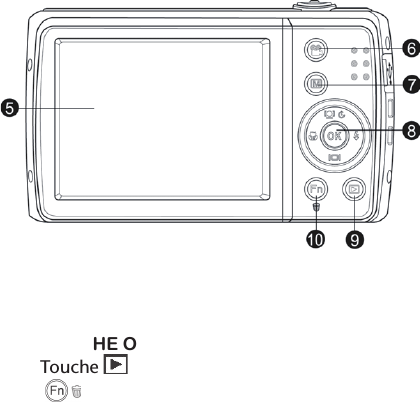
14
Vue arrière
5) Écran LCD
6) Touche VIDÉO : afficher le mode Vidéo
7) MENU : touche Menu : afficher le menu
8) TOUCHE OK / touches de navigation
9) Touche
: afficher le mode Lecture
10) : fonction/corbeille
86830 FR ALDI BE Content RC1.indd 1486830 FR ALDI BE Content RC1.indd 14 30.04.2012 10:21:5630.04.2012 10:21:56

15
NL
FR
DE
Vue de dessus
11) POWER : allumer ou éteindre l'appareil photo
12) Sélecteur de zoom : / : zoom arrière/avant
sur l'image sélectionnée
13) Pression brève
sur le déclencheur : définir la zone de mise au
point
Vue de dessous
14) Couvercle du compartiment à batterie/carte
SDHC
15) Fixation pour trépied
16) Haut-parleur
86830 FR ALDI BE Content RC1.indd 1586830 FR ALDI BE Content RC1.indd 15 30.04.2012 10:21:5630.04.2012 10:21:56

17
NL
FR
DE
Touches de navigation
/
En mode Prise de vue : Activer/désactiver le
suivi du visage
En mode Lecture : Démarrer/inter-
rompre la lecture
En mode Lecture photo : Faire pivoter la pho-
to de 90°
Dans le menu : Monter dans les
menus/sous-menus
/
En mode Prise de vue :
Activer la fonc-
tion Macro pour les
plans rapprochés
En mode Lecture : Afficher l'enregistre-
ment précédent
Lecture de vidéos : Activer ou désacti-
ver le retour rapide
Dans le menu :
Quitter un sous-me-
nu ou sélectionner
un réglage
86830 FR ALDI BE Content RC1.indd 1786830 FR ALDI BE Content RC1.indd 17 30.04.2012 10:21:5730.04.2012 10:21:57

18
/
En mode Prise de vue :
Afficher/masquer
les informations
à l'écran/légende
d'écran
En mode Lecture :
Afficher/masquer
les informations
à l'écran/légende
d'écran
En mode Lecture photo :
Afficher/masquer
les informations
à l'écran/légende
d'écran
Dans le menu : Descendre dans les
menus/sous-menus
/
En mode Prise de vue : Choisir le type de
flash
En mode Lecture : Afficher l'enregistre-
ment suivant
Lecture de vidéos : Activer ou désacti-
ver l'avance rapide
Dans le menu :
Ouvrir un sous-me-
nu ou sélectionner
un réglage
OK
En mode Lecture : Lancer la lecture
Dans le menu : Confirmer la sélec-
tion
86830 FR ALDI BE Content RC1.indd 1886830 FR ALDI BE Content RC1.indd 18 30.04.2012 10:21:5730.04.2012 10:21:57

19
NL
FR
DE
Mise en service
Contenu de la livraison
Veuillez vérifier si la livraison est complète et nous in-
former dans un délai de deux semaines à compter de la
date d’achat si ce n’est pas le cas.
Avec le produit que vous venez d'acheter, vous recevez :
• Appareil photo
• 1 batteries Li-ion
• Bloc d'alimentation USB
• Carte mémoire SDHC de 4 Go
• Câble USB
• Câble AV
• Dragonne
• Étui
• CD avec logiciel
• Documentation
DANGER !
Conservez également les films d'emballage
hors de la portée des enfants : risque d'as-
phyxie !
86830 FR ALDI BE Content RC1.indd 1986830 FR ALDI BE Content RC1.indd 19 30.04.2012 10:21:5830.04.2012 10:21:58

21
NL
FR
DE
Illustration non contractuelle
Chargement de la batterie via USB
Vous pouvez charger la batterie soit avec le bloc d'ali-
mentation USB fourni soit sur le port USB de votre ordi-
nateur ou d'un autre appareil avec port USB.
Raccordez le câble USB à l'appareil photo.
Raccordez l'autre extrémité au bloc d'alimentation
USB et branchez ce dernier sur une prise de courant.
Mais vous pouvez aussi, à l'aide du câble USB fourni,
raccorder l'appareil photo au port USB de votre ordi-
nateur ou d'un autre appareil avec port USB.
Pendant le chargement, le témoin de fonctionnement
de l'appareil photo clignote. Une fois la batterie complè-
tement chargée, le voyant de fonctionnement s'éteint.
S'il clignote rapidement, vérifiez la batterie et les
connexions puis rebranchez l'appareil photo.
Si le témoin de fonctionnement clignote toujours rapi-
dement, adressez-vous a notre assistance téléphonique.
REMARQUE !
À l'achat, la batterie n'est pas chargée. Vous
devez donc la charger avant de pouvoir utiliser
l'appareil photo.
86830 FR ALDI BE Content RC1.indd 2186830 FR ALDI BE Content RC1.indd 21 30.04.2012 10:21:5930.04.2012 10:21:59

22
Installation de la dragonne
Attachez la dragonne pour manipuler plus facilement
l'appareil photo, mais aussi pour des raisons de sécurité.
Passez la dragonne dans l'œillet comme illustré.
Passez l'autre extrémité de la dragonne dans la
boucle de la petite cordelette et serrez la dragonne.
ATTENTION !
Lorsque vous tenez l'appareil photo par la dra-
gonne, faites attention à ne pas le cogner. Pour
installer la dragonne, posez l'appareil photo sur
une surface stable afin d'éviter de le faire tom-
ber et de l'endommager.
86830 FR ALDI BE Content RC1.indd 2286830 FR ALDI BE Content RC1.indd 22 30.04.2012 10:22:0030.04.2012 10:22:00

23
NL
FR
DE
Insertion et retrait de la carte SD
Lorsque vous n'insérez aucune carte, les enregistre-
ments sont sauvegardés dans la mémoire interne. Atten-
tion : la mémoire interne est limitée.
Utilisez par conséquent une carte mémoire SD pour
augmenter la capacité mémoire. Lorsqu'une carte est in-
sérée, les enregistrements sont sauvegardés sur la carte.
Insertion de la carte
Poussez le loquet de verrouillage du compartiment à
batterie dans le sens de la flèche. Le compartiment à
batterie s'ouvre.
Insérez la carte dans la fente prévue comme illustré.
86830 FR ALDI BE Content RC1.indd 2386830 FR ALDI BE Content RC1.indd 23 30.04.2012 10:22:0030.04.2012 10:22:00

24
Refermez le compartiment à batterie et repoussez le
loquet de verrouillage dans sa position initiale.
Pour retirer la carte, appuyez légèrement dessus afin
de la déverrouiller. La carte est partiellement expul-
sée pour vous permettre de la retirer.
86830 FR ALDI BE Content RC1.indd 2486830 FR ALDI BE Content RC1.indd 24 30.04.2012 10:22:0130.04.2012 10:22:01

25
NL
FR
DE
Premières étapes
Mise en marche de l'appareil photo
Appuyez sur la touche POWER pendant 1 à 2 se-
condes pour allumer l'appareil photo.
L'objectif sort, le témoin de fonctionnement devient vert
et l'écran s'allume. L'appareil photo se trouve en mode
Prise de vue.
REMARQUE !
Si l'appareil photo ne s'allume pas, vérifiez si
la batterie est correctement insérée et chargée.
Arrêt de l'appareil photo
Pour éteindre l'appareil photo, maintenez la touche
POWER enfoncée un peu plus longtemps.
Réglage de la langue et de la date/
l'heure
La première fois que vous allumez l'appareil photo, vous
êtes invité à régler la langue et l'heure.
Réglage de la langue
Sélectionnez la langue souhaitée à l'aide des touches
et .
Confirmez votre sélection en appuyant sur la touche
OK.
86830 FR ALDI BE Content RC1.indd 2586830 FR ALDI BE Content RC1.indd 25 30.04.2012 10:22:0130.04.2012 10:22:01

26
Une fois la langue sélectionnée, l'appareil photo passe
automatiquement au menu de réglage de la date et de
l'heure.
Réglage de la date et de l'heure
Sélectionnez la valeur correspondante pour la date
ou l'heure à l'aide des touches et .
Les touches et vous permettent de passer à la
prochaine option.
Confirmez vos réglages avec la touche OK.
Outre la date et l'heure, vous pouvez aussi régler le for-
mat de la date. Les possibilités suivantes vous sont pro-
posées :
• JJ/MM/TT (année/mois/jour)
• MM/TT/JJ (mois/jour/année)
• TT/MM/JJ (jour/mois/année)
REMARQUE !
Maintenez les touches enfoncées pour faire
défiler rapidement les chiffres.
La date et l'heure ne s'affichent que lorsque
l'appareil photo est en mode Lecture. Ces in-
dications ne sont pas imprimées.
L'heure réglée reste mémorisée par la batterie interne.
Mais elle est cependant perdue si vous retirez la batterie
de l'appareil pendant plus de 48 heures.
86830 FR ALDI BE Content RC1.indd 2686830 FR ALDI BE Content RC1.indd 26 30.04.2012 10:22:0130.04.2012 10:22:01
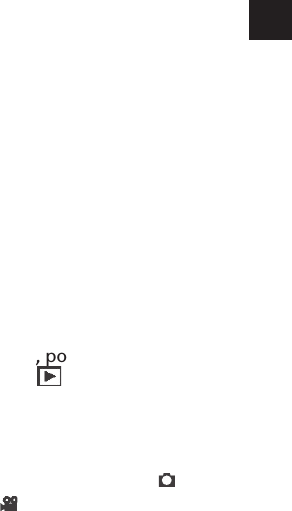
27
NL
FR
DE
Fonction d'économie d'énergie
Si l'appareil photo n'est pas utilisé pendant 60 se-
condes, il s'éteint. Vous pouvez aussi régler le délai d'ar-
rêt automatique sur 3 ou 5 minutes.
La fonction d'économie d'énergie n'est pas activée :
• pendant l'enregistrement de clips audio et vidéo,
• pendant la lecture de fichiers photo, vidéo ou audio
• et quand l'appareil photo est relié à un autre appa-
reil via le port USB.
Mode Prise de vue et Lecture
Lorsque vous allumez l'appareil, le mode Prise de vue
est activé : vous pouvez prendre directement des pho-
tos. Vous pouvez également enregistrer des clips audio
et vidéo.
En mode Lecture, vous pouvez lire, éditer et supprimer
des photos, mais aussi des clips audio et vidéo.
Pour régler le mode Lecture, poussez le sélecteur de
mode sur l'icône de lecture . L'icône de lecture
apparaît en haut à gauche de l'écran. La dernière
photo enregistrée s'affiche.
Pour revenir en mode Prise de vue, ramenez le sé-
lecteur de mode sur la position souhaitée : pour
prendre des photos ou pour enregistrer des vi-
déos.
86830 FR ALDI BE Content RC1.indd 2786830 FR ALDI BE Content RC1.indd 27 30.04.2012 10:22:0230.04.2012 10:22:02

29
NL
FR
DE
IN » ou carte)
9) Taille de la vidéo
10) Insertion de la date
11) Exposition automatique activée
12) Stabilisateur d'image activé
13) Réglage de la saturation
14) Réglage du contraste
15) Histogramme
16) Réglage ISO
17) Zone de mise au point
18) Vitesse d'obturation
19) Réglage du diaphragme
20) Avertissement : risque de flou !
21) Mise au point activée
22) Réglage de l'exposition
23) Reconnaissance faciale
24) Balance des blancs
25) Mesure de l'exposition
26) Netteté
27) Qualité
28) Taille de la photo
86830 FR ALDI BE Content RC1.indd 2986830 FR ALDI BE Content RC1.indd 29 30.04.2012 10:22:0230.04.2012 10:22:02

31
NL
FR
DE
Informations affichées pour la lec-
ture de vidéos
En mode Lecture de vidéos, les informations suivantes
peuvent s'afficher :
1) Affichage du mode (Prise de vue ou Lecture)
2) La vidéo est protégée
3) Enregistrement vidéo
4) Commande de l'enregistrement
5) Enregistrement en cours/nombre total d'enregis-
trements
6) État de charge de la batterie
7) Emplacement de stockage (mémoire interne
« IN » ou carte)
8) Informations sur la vidéo
9) Résolution
10) Réglage du volume
11) Durée totale
12) Durée écoulée
13) Indique l'état de la lecture (Lecture/Pause/Arrêt)
14) Créer une capture d'écran
86830 FR ALDI BE Content RC1.indd 3186830 FR ALDI BE Content RC1.indd 31 30.04.2012 10:22:0230.04.2012 10:22:02
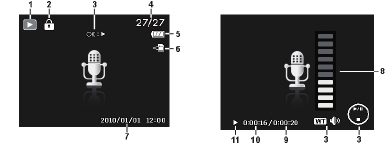
32
Informations affichées pour la lec-
ture d'enregistrements audio
En mode Lecture d'enregistrements audio, les informa-
tions suivantes peuvent s'afficher :
1) Affichage du mode (Prise de vue ou Lecture)
2) L'enregistrement est protégé
3) Commande de l'enregistrement
4) Enregistrement en cours/nombre total d'enregis-
trements
5) État de charge de la batterie
6) Emplacement de stockage (mémoire interne
« IN » ou carte)
7) Informations sur l'enregistrement (date et heure)
8) Réglage du volume
9) Durée totale
10) Durée écoulée
11) Indique l'état de la lecture (Lecture/Pause/Arrêt)
86830 FR ALDI BE Content RC1.indd 3286830 FR ALDI BE Content RC1.indd 32 30.04.2012 10:22:0330.04.2012 10:22:03
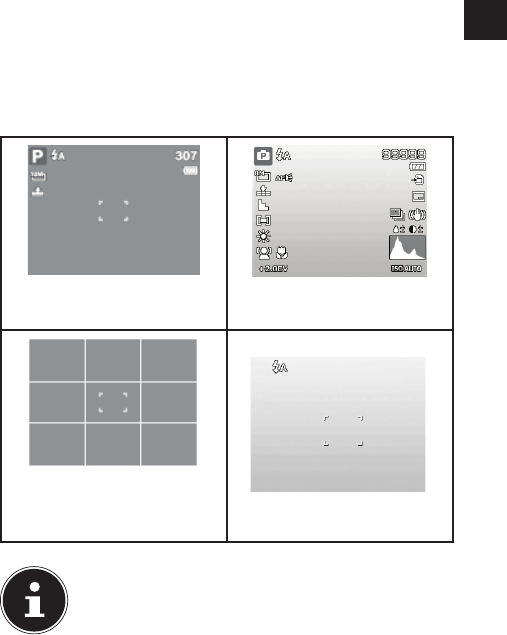
33
NL
FR
DE
Activer et désactiver
les informations affichées
Appuyez plusieurs fois sur les touches et pour
activer, désactiver et modifier les informations af-
fichées sur l'écran.
En mode Prise de vue :
Avec les informations
principales
Avec toutes les informa-
tions
Avec les lignes de réparti-
tion pour faciliter l'orga-
nisation de la photo
Sans les informations
REMARQUE !
Les informations affichées sur l'écran peuvent
varier selon le mode.
86830 FR ALDI BE Content RC1.indd 3386830 FR ALDI BE Content RC1.indd 33 30.04.2012 10:22:0330.04.2012 10:22:03

34
En mode Lecture :
Avec les informa-
tions principales Avec toutes les
informations
Sans les informa-
tions
Les informations affichées ne peuvent pas être modi-
fiées :
• pendant l'enregistrement et la lecture de clips audio
et vidéo ;
• pendant l'affichage d'un diaporama ou de vi-
gnettes ;
• pendant le découpage d'une photo (en mode de
traitement).
REMARQUE !
Dans les deux modes, une fois les informa-
tions affichées, un écran d'aide apparaît qui
vous indique les principales fonctions des
touches dans le mode respectif.
86830 FR ALDI BE Content RC1.indd 3486830 FR ALDI BE Content RC1.indd 34 30.04.2012 10:22:0430.04.2012 10:22:04
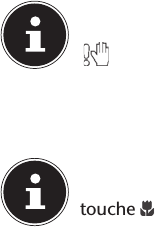
36
Prendre une photo
Lorsque vous pouvez voir la photo sur l'écran, ap-
puyez d'abord légèrement sur le déclencheur.
Les repères de cadrage jaunes deviennent rouges et le
témoin de fonctionnement clignote si l'autofocus ne
parvient pas à faire la mise au point.
Les valeurs de vitesse de l'obturateur, le diaphragme et
la valeur ISO, à condition qu'une valeur ISO soit réglée,
apparaissent à l'écran.
Enfoncez complètement le déclencheur pour
prendre la photo. Un signal sonore indique que la
photo a été prise.
Les photos sont sauvegardées sous forme de fichiers
JPEG.
REMARQUE !
Si la prise de vue risque d'être floue, l'icône
s'affiche en plus. Dans ce cas, tenez l'ap-
pareil photo bien stable ou utilisez un trépied.
Le menu Fonctions vous permet de procéder à
différents réglages pour les prises de vue, voir
page 43.
REMARQUE !
Activez le mode Macro en appuyant sur la
touche pour prendre des photos de près.
86830 FR ALDI BE Content RC1.indd 3686830 FR ALDI BE Content RC1.indd 36 30.04.2012 10:22:0530.04.2012 10:22:05

37
NL
FR
DE
Utilisation du stabilisateur
Le stabilisateur permet de prendre de meilleures photos
si les conditions de luminosité sont mauvaises, le risque
de photos floues est réduit.
Sélectionnez l'option « Stabilisateur » dans le menu
de l'appareil photo et activez ou désactivez ici la
fonction.
Utilisation du flash
Lorsque la lumière n'est pas suffisante pour prendre la
photo, le flash intégré peut vous apporter la lumière
supplémentaire nécessaire.
Appuyez plusieurs fois sur la touche de flash pour sé-
lectionner les réglages de flash suivants :
Automatique : le flash se déclenche auto-
matiquement lorsque les conditions de
prise de vue nécessitent une lumière sup-
plémentaire.
Pré-flash avant le vrai flash ; pour éviter les
yeux rouges. L'appareil photo détecte la
luminosité des objets et le flash ne se dé-
clenche qu'en cas de besoin.
Le flash se déclenche toujours.
« Slow Sync » : le flash se synchronise sur
la lenteur de la vitesse d'obturation.
Le flash ne se déclenche jamais.
86830 FR ALDI BE Content RC1.indd 3786830 FR ALDI BE Content RC1.indd 37 30.04.2012 10:22:0530.04.2012 10:22:05

38
Le flash ne se déclenche qu'en mode Simple et Déclen-
cheur automatique. Vous ne pouvez pas l'utiliser en
mode Rafale ou pour les enregistrements vidéo.
L'utilisation du flash accroît la consommation de la bat-
terie. Lorsque la batterie est presque vide, le flash a be-
soin de plus de temps pour se charger.
PRUDENCE !
N'activez jamais le flash à proximité des yeux
de personnes et d'animaux. Éloignez-vous d'au
moins 1 mètre.
Zoom – agrandir ou réduire
L'appareil photo dispose d'un zoom optique et numé-
rique. Le zoom optique est obtenu par réglage de la len-
tille, le zoom numérique est activé avec le menu Ré-
glages.
Poussez le sélecteur de zoom dans le sens / .
La barre indiquant le réglage du zoom
apparaît sur l'écran.
: vous effectuez un zoom arrière
(« grand angle ») ; votre prise de vue est plus
large.
: vous effectuez un zoom avant
(« téléobjectif ») ; votre prise de vue est plus rapprochée.
Si le repère se trouve dans la partie
gauche de la barre, vous utilisez le
zoom optique.
86830 FR ALDI BE Content RC1.indd 3886830 FR ALDI BE Content RC1.indd 38 30.04.2012 10:22:0630.04.2012 10:22:06
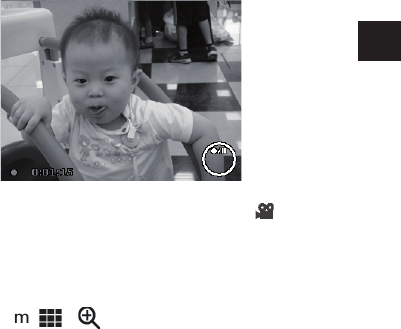
41
NL
FR
DE
Enregistrement de clips vidéo
Poussez le sélecteur de mode en position .
Appuyez sur le déclencheur pour lancer l'enregistre-
ment. Le temps d'enregistrement apparaît à l'écran.
Vous pouvez modifier le cadrage à l'aide du sélec-
teur de zoom / .
Appuyez sur la touche pour interrompre l'enregis-
trement.
Appuyez de nouveau sur la touche pour pour-
suivre l'enregistrement.
Pour mettre fin à l'enregistrement, appuyez de nou-
veau sur le déclencheur.
86830 FR ALDI BE Content RC1.indd 4186830 FR ALDI BE Content RC1.indd 41 30.04.2012 10:22:0830.04.2012 10:22:08

42
REMARQUE !
Le zoom numérique n'est pas disponible pour
l'enregistrement de vidéos.
Aucun son n'est enregistré pendant que vous
appuyez sur le curseur de zoom.
Pendant l'enregistrement vidéo, le microphone
est activé et le son est également enregistré.
Les vidéos sont sauvegardées avec le son sous
forme de fichiers AVI.
Enregistrement de clips audio
Le microphone se trouve sur la façade de l'appareil pho-
to à droite sous la lentille. Veillez à ne pas toucher le mi-
crophone lors de l'enregistrement.
Dans le menu « Prise de vue », sélectionnez sous le
réglage « Mode de scène » l'option « Enreg. voix »
.
Appuyez sur le déclencheur pour lancer l'enregistre-
ment. La barre d'enregistrement apparaît à l'écran.
Pour mettre fin à l'enregistrement, appuyez de nou-
veau sur le déclencheur.
REMARQUE !
Les enregistrements audio sont sauvegardés
sous forme de fichiers WAV.
86830 FR ALDI BE Content RC1.indd 4286830 FR ALDI BE Content RC1.indd 42 30.04.2012 10:22:0830.04.2012 10:22:08

43
NL
FR
DE
Utilisation du menu Fonctions
Le menu Fonctions permet de procéder rapidement aux
principaux réglages pour un enregistrement.
Les fonctions de réglage de l'appareil photo disponibles
sont affichées dans la barre de menu à gauche. Les ré-
glages possibles pour chaque fonction sont indiqués
dans la barre du bas.
Appuyez sur la touche pour ouvrir le menu.
Avec la touche directionnelle ou , sélectionnez
la fonction que vous souhaitez modifier.
Sélectionnez avec la touche ou le réglage sou-
haité, par exemple la résolution 14 M.
Appuyez sur la touche OK pour sauvegarder le ré-
glage.
86830 FR ALDI BE Content RC1.indd 4386830 FR ALDI BE Content RC1.indd 43 30.04.2012 10:22:0930.04.2012 10:22:09

44
- Mon mode
Cette fonction permet de répertorier les cinq derniers
modes Prise de vue utilisés.
Chaque mode Prise de vue propose des options de ré-
glage différentes. Lorsque vous changez de mode Prise
de vue au moyen de la touche ou , les options de
réglage se modifient en conséquence.
- Rapport largeur/hauteur
Réglez ici le rapport largeur/hauteur avec lequel les pho-
tos doivent être prises :
Les rapports largeur/hauteur réglables sont : 4:3, 3:2,
16:9, 1:1
- Résolution - photos
La résolution définit d'une manière générale la qualité
de la photo. Plus la résolution est élevée, plus la photo
utilise de mémoire. Les résolutions les plus élevées sont
avant tout recommandées pour les tirages grand format
(supérieurs à DIN A4)1.
Réglage Taille en pixels
14 M 4320 x 3240
3:2 4320 x 2880
8 M 3264 x 2448
5 M 2592 x 1944
3 M 2048 x 1536
16:9 1920 x 1080
VGA1640 x 480
1 Le réglage VGA est par exemple recommandé pour les enregistre-
ments envoyés par e-mail.
86830 FR ALDI BE Content RC1.indd 4486830 FR ALDI BE Content RC1.indd 44 30.04.2012 10:22:1030.04.2012 10:22:10

45
NL
FR
DE
- Correction d'exposition (OEV)
La correction de la valeur d'exposition (« EV » = Expo-
sure Value) vous permet d'ajuster des photos qui se-
raient trop foncées ou trop claires sans ce réglage.
Vous pouvez régler la valeur sur neuf niveaux compris
entre +2,0 EV et -2,0 EV. Un diagramme à barres appa-
raît à l’écran avec 3 photos servant à comparer l'expo-
sition.
La photo de gauche indique p. ex. une correction d’ex-
position de -0,3, celle du milieu la correction d’exposi-
tion actuellement sélectionnée et la photo de droite une
correction d’exposition de +0,3.
Utilisez une valeur positive lorsque l'éclairage est faible
et une valeur négative lorsque la lumière est forte.
N'utilisez pas la correction de l'exposition lorsque le su-
jet se trouve dans un endroit très clair ou très sombre ou
lorsque vous vous servez du flash. Sélectionnez alors le
réglage Automatique.
86830 FR ALDI BE Content RC1.indd 4586830 FR ALDI BE Content RC1.indd 45 30.04.2012 10:22:1030.04.2012 10:22:10

46
- Balance des blancs (AWB)
La balance des blancs peut corriger certaines conditions
d'éclairage.
Réglage Signification
AWB Equilibre auto
de blancs
La balance des blancs
s'adapte automatique-
ment.
Lum. jour
Pour les prises de vue
en extérieur par temps
clair.
Nuageux
Pour les prises de vue
par ciel nuageux, à la
tombée de la nuit ou à
l'ombre.
Tungstène
Pour les prises de vue
avec un éclairage incan-
descent.
Fluo. fort Pour les prises de vue
avec un éclairage fluo-
rescent. Corrige la
teinte verte de la lu-
mière des tubes fluo-
rescents et peut éviter
d'utiliser le flash.
Fluo. Doux
86830 FR ALDI BE Content RC1.indd 4686830 FR ALDI BE Content RC1.indd 46 30.04.2012 10:22:1030.04.2012 10:22:10

47
NL
FR
DE
Réglage Signification
Personnalisé
Pour un réglage plus
précis ou lorsqu'il est
impossible de classer la
source lumineuse.
REMARQUE
!
Pour trou-
ver le bon ré-
glage, pointez l'ap-
pareil photo, dans les
conditions d'éclairage
qui nécessitent selon
vous un réglage de la
balance des blancs, sur
un morceau de papier
blanc ou un objet si-
milaire, puis faites une
photo d'essai.
86830 FR ALDI BE Content RC1.indd 4786830 FR ALDI BE Content RC1.indd 47 30.04.2012 10:22:1030.04.2012 10:22:10

48
- ISO (sensibilité à la lumière)2
Ce réglage modifie la sensibilité à la lumière du capteur.
Une valeur très élevée augmente la sensibilité à la lu-
mière, mais provoque aussi l'apparition de parasites qui
peuvent dégrader la qualité de la photo. Réglez donc la
valeur ISO la plus basse possible en fonction des condi-
tions de prise de vue.
Réglage Signification
Automatique Valeur ISO automatique.
ISO 100 Règle la sensibilité sur ISO 100.
ISO 200 Règle la sensibilité sur ISO 200.
ISO 400 Règle la sensibilité sur ISO 400.
ISO 800 Règle la sensibilité sur ISO 800.
ISO 1600 Règle la sensibilité sur ISO 1600.
ISO 3200² Règle la sensibilité sur ISO 3200.
ISO 6400² Règle la sensibilité sur ISO 6400.
2 Si vous choisissez ISO 3200 ou 6400
, la résolution est automatiquement réglée sur 3M.
86830 FR ALDI BE Content RC1.indd 4886830 FR ALDI BE Content RC1.indd 48 30.04.2012 10:22:1030.04.2012 10:22:10

49
NL
FR
DE
– Méthode de mesure de la lumière
Cette fonction vous permet de définir dans quelle zone
la mesure de la lumière doit être effectuée pour les pho-
tos ou vidéos.
Réglage Signification
Multi
Choisit une exposition
sur la base
des résultats de mesures
effectuées en plusieurs
endroits dans la zone de
prise de vue.
Centre
La lumière est mesurée
dans l'ensemble de la
zone,
mais la priorité est don-
née
aux valeurs près du
centre.
Spot
Choisit une exposition
sur la base
du résultat d'une seule
mesure
au centre de la photo.
86830 FR ALDI BE Content RC1.indd 4986830 FR ALDI BE Content RC1.indd 49 30.04.2012 10:22:1030.04.2012 10:22:10

50
- Effet de couleurs
Les effets sur les photos peuvent être utilisés en mode
Prise de vue et Lecture afin de donner aux photos diffé-
rentes nuances ou des effets artistiques.
Réglage Signification
Normal Aucun effet réglé.
Vif
La photo est représentée avec un
contraste accru et une saturation ac-
crue afin de souligner les couleurs
vives.
Sépia La photo est brunie pour lui donner
un aspect ancien.
Noir/Blanc La photo est en noir et blanc.
Rouge La photo est teintée en rouge.
Vert La photo est teintée en vert.
Bleu La photo est teintée en bleu.
Accent couleur
(Rouge)
La photo est en noir et blanc, mais
les tons rouges sont conservés.
Accent couleur
(Bleu)
La photo est en noir et blanc, mais
les tons bleus sont conservés.
Accent couleur
(Vert)
La photo est en noir et blanc, mais
les tons verts sont conservés.
86830 FR ALDI BE Content RC1.indd 5086830 FR ALDI BE Content RC1.indd 50 30.04.2012 10:22:1030.04.2012 10:22:10

51
NL
FR
DE
Taille de la vidéo (résolution - vidéos)
Ce réglage est disponible uniquement pour l'enregistre-
ment de clips vidéo.
Réglage Taille en
pixels Qualité de la vidéo
1280 x 720
HDTV (uniquement pos-
sible avec cartes SDHC à
partir de Class 6)
640 x 480 Qualité élevée
320 x 240 Normal
640 x 480
Qualité Web
Qualité pour la présenta-
tion sur des plateformes
Internet
Avec le réglage , l'enregistrement des vidéos est op-
timisé pour une diffusion sur des plateformes Internet.
Les plateformes Internet imposant une limite de taille
des fichiers, l'appareil photo s'arrête automatiquement
lorsqu'un fichier atteint 100 Mo.
Si la résolution est réglée sur « Qualité Web », les fichiers
sont enregistrés à la norme DCF (voir page 96) dans le
dossier « 101UTUBE ».
Pre Rec (vidéo)
Le réglage « Pre Rec » vous permet de réaliser un pré-
enregistrement de 3 secondes.
Si ce réglage est activé, l'appareil enregistre déjà 3 se-
condes avant pression sur le déclencheur.
86830 FR ALDI BE Content RC1.indd 5186830 FR ALDI BE Content RC1.indd 51 30.04.2012 10:22:1130.04.2012 10:22:11
52
Vent Cut
Réglez cette fonction sur Arrêt pour réduire le bruit du
vent pendant l'enregistrement vidéo.
Utilisation du menu de prise de
vue
Vous pouvez aussi sélectionner les réglages pour les
prises de vue au moyen du menu de prise de vue.
Pour en savoir plus sur la navigation dans les menus et
sur les différents réglages, reportez-vous au chapitre à
partir de la „Symboles et avertissements utilisés dans ce
mode d‘emploi“ à la page 4.
86830 FR ALDI BE Content RC1.indd 5286830 FR ALDI BE Content RC1.indd 52 30.04.2012 10:22:1130.04.2012 10:22:11
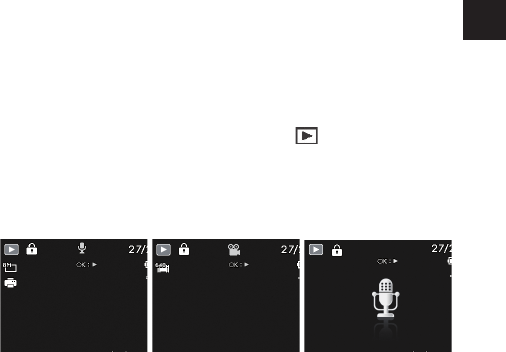
53
NL
FR
DE
Visualisation et écoute de fi-
chiers
Lecture de fichiers individuels
Le mode Affichage vous permet de lire l’un après l’autre
les derniers fichiers enregistrés.
Poussez le sélecteur de mode sur pour activer le
mode Lecture.
Le dernier fichier enregistré apparaît à l'écran, les affi-
chages suivants sont possibles en fonction du mode :
Photo Vidéo Enregistrement
audio
Appuyez sur la touche ou pour visualiser le fi-
chier précédent ou suivant.
86830 FR ALDI BE Content RC1.indd 5386830 FR ALDI BE Content RC1.indd 53 30.04.2012 10:22:1130.04.2012 10:22:11
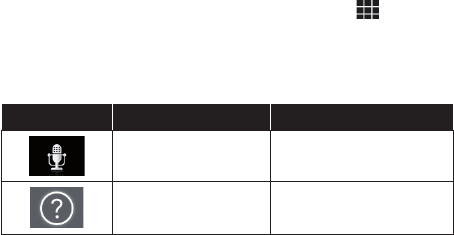
54
Affichage des fichiers sous forme
de vignettes
En mode Lecture, poussez le curseur de zoom dans
le sens W pour afficher jusqu'à neuf vignettes.
Vous pouvez sélectionner un fichier de votre choix
avec les touches directionnelles ou , ou .
Appuyez sur la touche OK pour afficher le fichier en
mode plein écran.
Poussez le curseur de zoom dans le sens pour re-
venir à l'affichage normal.
Certaines vignettes comportent des icônes indi-
quant le type de fichier.
Icône Type de fichier Signification
Enregistrement
audio
Signale un enregis-
trement audio.
Fichier défectueux Signale un fichier dé-
fectueux.
86830 FR ALDI BE Content RC1.indd 5486830 FR ALDI BE Content RC1.indd 54 30.04.2012 10:22:1230.04.2012 10:22:12

59
NL
FR
DE
Suppression de fichiers
Vous pouvez supprimer des fichiers enregistrés en mode
Lecture ou avec le menu de lecture (voir page 59).
La façon la plus rapide de supprimer un fichier indivi-
duel est d'utiliser la touche en mode Lecture.
Sélectionnez le fichier en mode Lecture et appuyez
sur la touche .
L'écran vous demande « Supprimer ». Avec la
touche ou , sélectionnez l'option « Suppri-
mer ».
Appuyez sur la touche OK et confirmez la demande.
Pour annuler la fonction, sélectionnez l'option « An-
nuler » et confirmez de nouveau avec OK.
Le fichier suivant apparaît à l'écran.
REMARQUE !
Les fichiers protégés ne peuvent pas être sup-
primés, le message « Fichier protégé » s'af-
fiche.
Quand une carte mémoire est insérée, vous ne pouvez
supprimer que les fichiers se trouvant sur la carte mé-
moire.
Si la carte mémoire est verrouillée, vous ne pouvez pas
supprimer les fichiers se trouvant sur la carte mémoire.
Un fichier supprimé ne peut être restauré. Soyez donc
prudent quand vous supprimez des fichiers.
86830 FR ALDI BE Content RC1.indd 5986830 FR ALDI BE Content RC1.indd 59 30.04.2012 10:22:1430.04.2012 10:22:14

60
Les menus
Navigation à l'intérieur des menus
Poussez le sélecteur de mode en position pour ouvrir
le menu de lecture.
Appuyez sur la touche MENU pour ouvrir les menus.
Avec la touche directionnelle ou , sélectionnez
le réglage que vous souhaitez modifier.
Appuyez sur la touche OK, le sous-menu correspon-
dant s'ouvre.
Avec la touche directionnelle ou , sélectionnez
l'option souhaitée et confirmez avec la touche OK.
La touche MENU vous permet de revenir à tout mo-
ment au niveau précédent.
86830 FR ALDI BE Content RC1.indd 6086830 FR ALDI BE Content RC1.indd 60 30.04.2012 10:22:1530.04.2012 10:22:15

61
NL
FR
DE
Le menu de prise de vue
Réglage Signification
Mode de scène Vous pouvez ici sélectionner les
différents modes Prise de vue.
Mode Entraîne-
ment
Vous pouvez régler ici le déclen-
cheur automatique ou sélection-
ner la séquence d'images.
10 sec – la photo est prise 10 se-
condes après actionnement du
déclencheur.
2 sec – la photo est prise 2 se-
condes après actionnement du
déclencheur.
Double – 2 photos sont prises. La
première au bout de 10 secondes
et la deuxième de 12 secondes
après actionnement du déclen-
cheur.
Rafale (enchaînement d’images)
– ce réglage permet à l’appareil
photo de prendre des photos en
rafale, tant que vous maintenez le
déclencheur enfoncé.
Rafale rapide – avec ce réglage,
l’appareil prend une série de 3
photos.
Arrêt – la prise de vue en rafale est
arrêtée.
86830 FR ALDI BE Content RC1.indd 6186830 FR ALDI BE Content RC1.indd 61 30.04.2012 10:22:1530.04.2012 10:22:15

62
Réglage Signification
Plage expo.
Cette fonction vous permet d'ac-
tiver ou de désactiver l'exposition
automatique.
Zone AF
Cette fonction vous permet de
sélectionner la zone de mise au
point automatique ou autofocus
(AF).
Large – la mise au point est effec-
tuée sur une zone large.
Centre – la mise au point est faite
sur le centre.
AF suivi – l'appareil fait la mise au
point sur le sujet en cas de mou-
vements et conserve la mise au
point
Netteté Cette fonction vous permet de
renforcer ou d'adoucir la netteté
d'une photo.
Fort – la photo est plus nette.
Normal – netteté normale
Faible – la photo est moins nette.
86830 FR ALDI BE Content RC1.indd 6286830 FR ALDI BE Content RC1.indd 62 30.04.2012 10:22:1530.04.2012 10:22:15

63
NL
FR
DE
Réglage Signification
Saturation
Cette fonction vous permet de
choisir la saturation des couleurs
de la photo.
Sélectionnez une saturation éle-
vée pour des couleurs soutenues
et une faible saturation pour des
couleurs plus naturelles.
Fort – couleurs soutenues
Normal
Faible – couleurs naturelles
Contraste Cette fonction vous permet de
choisir le contraste.
Fort – augmente le contraste
Normal – contraste normal
Faible – réduit le contraste
Qualité
Cette fonction vous permet de dé-
finir la compression des données
enregistrées. Plus la qualité est
élevée, plus les enregistrements
nécessitent de mémoire.
Super-fin, qualité maximale.
Fin, qualité intermédiaire.
Normal, qualité normale.
86830 FR ALDI BE Content RC1.indd 6386830 FR ALDI BE Content RC1.indd 63 30.04.2012 10:22:1530.04.2012 10:22:15

66
Les modes Prise de vue suivants sont disponibles :
Icône Réglage Signification
Auto
L'appareil procède au-
tomatiquement aux ré-
glages pour une prise de
vue.
Programme
L'appareil procède au-
tomatiquement aux ré-
glages de prise de vue
adéquats, p. ex. vitesse
d'obturation et valeurs du
diaphragme.
Scène intel.
L'appareil analyse les
conditions de prise de vue
et passe automatique-
ment au mode Scène adé-
quat.
Pour les modes Prise de vue spéciaux suivants, certains
réglages (p. ex. flash, macro) ne sont pas modifiables
car ils sont préréglés pour le mode respectif.
Portrait
Floute plus l'arrière-plan
et fait la mise au point sur
le centre.
Paysage Pour les prises de vue de
paysage larges.
86830 FR ALDI BE Content RC1.indd 6686830 FR ALDI BE Content RC1.indd 66 30.04.2012 10:22:1530.04.2012 10:22:15

68
Icône Réglage Signification
Soirée Convient pour les photos
en intérieur et les fêtes.
Bougie Permet des prises de vue
avec une lumière chaude.
Portrait de nuit Convient pour portraits
avec arrière-plan sombre.
Peau douces
Donne des photos aux
transitions et aux couleurs
douces.
Eau coulante Crée un effet doux en cas
de mouvements rapides.
Nourriture Augmente la saturation
des couleurs.
Bâtiments Fait ressortir les contours
de l'objet photographié.
Texte Renforce le contraste noir
et blanc.
Feuillage
Cette fonction renforce
la saturation des nuances
vertes.
86830 FR ALDI BE Content RC1.indd 6886830 FR ALDI BE Content RC1.indd 68 30.04.2012 10:22:1830.04.2012 10:22:18
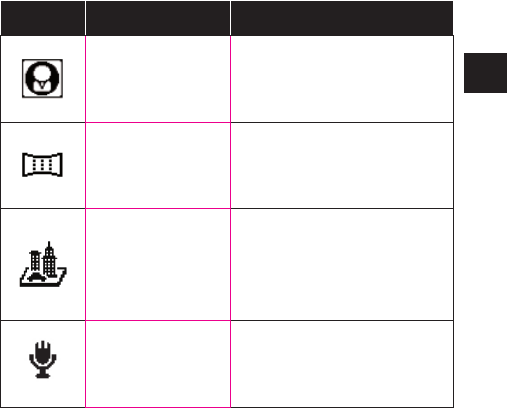
71
NL
FR
DE
Icône Réglage Signification
Objectif
fisheye
Cette fonction génère une
image hémisphérique.
Agrafe photo
Cette fonction vous per-
met de créer des photos
panoramiques.
Effet miniature
Grâce à un flou sur les
bords et à une mise au
point au centre de la pho-
to, les objets semblent
plus loin.
Enreg. voix Enregistrer un clip audio.
86830 FR ALDI BE Content RC1.indd 7186830 FR ALDI BE Content RC1.indd 71 30.04.2012 10:22:1930.04.2012 10:22:19

73
NL
FR
DE
Prenez la première photo de
la prise de vue panoramique
puis définissez avec la touche
le sens dans lequel le pano-
rama doit être créé.
Une barre d'orientation appa-
raît sur le bord supérieur de
l'écran. Un rectangle vert in-
dique la position de la deu-
xième photo de la prise de
vue panoramique. Tournez et
inclinez l'appareil photo pour
guider l'icône de photo
jusqu'à cette position. Une
fois l'icône de photo correc-
tement positionnée, l'appa-
reil prend automatiquement
la photo.
Avec la deuxième photo, le rectangle de positionne-
ment se place à la fin de la barre d'orientation. Gui-
dez l'icône de photo jusqu'à cette position comme
décrit ci-dessus. Une fois la position atteinte, l'appa-
reil prend de nouveau automatiquement la photo.
En appuyant sur la touche MENU, vous pouvez réi-
nitialiser la dernière prise de vue et corriger ainsi le
sujet.
86830 FR ALDI BE Content RC1.indd 7386830 FR ALDI BE Content RC1.indd 73 30.04.2012 10:22:2030.04.2012 10:22:20

74
Le menu Réglages
Réglage Signification
Sons
Cette fonction vous permet de
désactiver le son de démarrage
ou de choisir parmi 3 sons diffé-
rents, d’activer le signal sonore
et le son lors du déclenchement
et de régler le volume de tous les
sons.
Mode éco.
Économiser de l'énergie
Pour économiser la charge de la
batterie, l'appareil photo s'arrête
automatiquement au terme de la
durée réglée. Choisissez
1 min, 3 min ou 5 min.
La fonction d'économie d'éner-
gie n'est pas active pendant l'en-
registrement de clips audio et vi-
déo,
pendant la lecture de fichiers
photo, vidéo ou audio
et quand l'appareil photo est re-
lié à un autre appareil via le port
USB.
Eregistrer
LCD
Si vous avez réglé cette fonction
sur MARCHE, l’écran s’assom-
brit rapidement lorsque l’appa-
reil n’est plus utilisé.
86830 FR ALDI BE Content RC1.indd 7486830 FR ALDI BE Content RC1.indd 74 30.04.2012 10:22:2030.04.2012 10:22:20
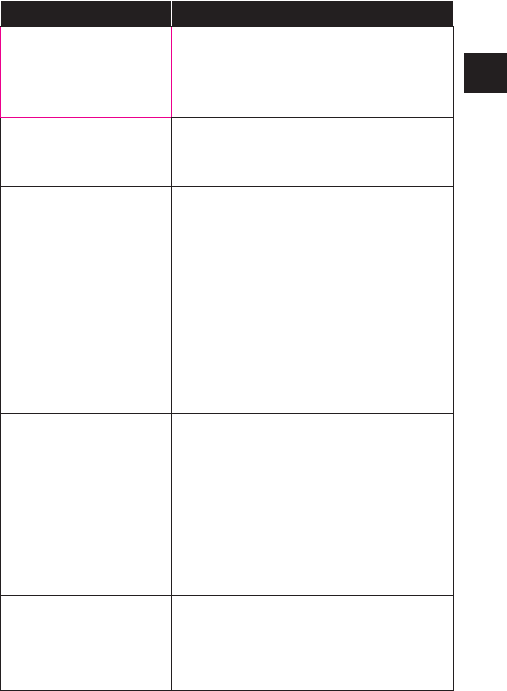
75
NL
FR
DE
Réglage Signification
Date et heure
Cette fonction vous permet de ré-
gler la date et l’heure et de choi-
sir le format d’affichage (voir
page 26).
Langue
Cette fonction vous permet de
sélectionner la langue du menu
(voir page 25).
Fichier no.
Numérotation de fichier
Cette fonction vous permet de
définir la numérotation des fi-
chiers.
Serie : les fichiers sont numéro-
tés en continu à partir de 0001.
Réinitialiser. : ramène la numé-
rotation à 0001. Cette fonction
est utile p. ex. après un change-
ment de carte mémoire.
Sortie TV
Le câble TV fourni vous permet
de transférer les photos sur un té-
léviseur. Sélectionnez le format
d'image de votre région.
NTSC : pour l'Amérique, le Ja-
pon, Taiwan, etc.
PAL : pour l'Europe, l'Austra-
lie, etc.
Luminosité
de l’écran
Cette fonction vous permet de ré-
gler la luminosité de l'écran.
Lumineux : l'écran est éclairci
Normal : luminosité standard
86830 FR ALDI BE Content RC1.indd 7586830 FR ALDI BE Content RC1.indd 75 30.04.2012 10:22:2130.04.2012 10:22:21
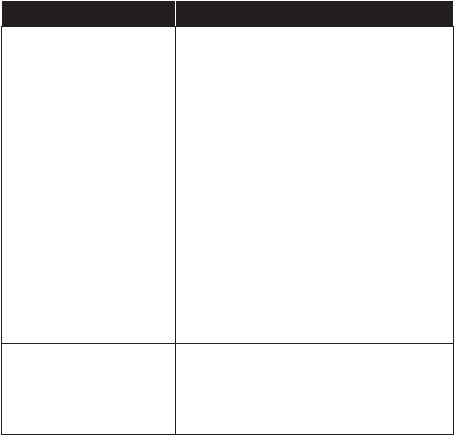
78
Le menu de lecture
Réglage Signification
Supprimer
Cette fonction vous permet de
supprimer les fichiers dont vous
n'avez plus besoin dans la mé-
moire interne ou sur la carte mé-
moire (voir page 59).
Les possibilités suivantes vous
sont proposées :
Unique : supprimer un fichier
Voix : supprimer l'enregistre-
ment audio d’une photo
Multi : supprimer plusieurs fi-
chiers dont vous avez sélection-
né les vignettes
Tout : supprimer tous les fichiers
Diaporama
Vous pouvez faire défiler les
fichiers (photos uniquement)
sous forme de diaporama (voir
page 83).
86830 FR ALDI BE Content RC1.indd 7886830 FR ALDI BE Content RC1.indd 78 30.04.2012 10:22:2130.04.2012 10:22:21
Produktspezifikationen
| Marke: | Medion |
| Kategorie: | Digitalkamera |
| Modell: | MD 86830 - Life P43040 |
Brauchst du Hilfe?
Wenn Sie Hilfe mit Medion MD 86830 - Life P43040 benötigen, stellen Sie unten eine Frage und andere Benutzer werden Ihnen antworten
Bedienungsanleitung Digitalkamera Medion

6 Juli 2024

6 Juli 2024

5 Juli 2024

4 Juli 2024

4 Juli 2024

4 Juli 2024

4 Juli 2024

3 Juli 2024
Bedienungsanleitung Digitalkamera
- Digitalkamera Samsung
- Digitalkamera BenQ
- Digitalkamera Gembird
- Digitalkamera Genius
- Digitalkamera HP
- Digitalkamera Lexibook
- Digitalkamera Sony
- Digitalkamera Tevion
- Digitalkamera Trust
- Digitalkamera Panasonic
- Digitalkamera Bosch
- Digitalkamera Canon
- Digitalkamera Powerfix
- Digitalkamera Maginon
- Digitalkamera Technaxx
- Digitalkamera Denver
- Digitalkamera Renkforce
- Digitalkamera GE
- Digitalkamera Aiptek
- Digitalkamera Ingo
- Digitalkamera ODYS
- Digitalkamera Polaroid
- Digitalkamera JVC
- Digitalkamera Motorola
- Digitalkamera Xiaomi
- Digitalkamera Toshiba
- Digitalkamera Olympus
- Digitalkamera GOCLEVER
- Digitalkamera Lamax
- Digitalkamera Bushnell
- Digitalkamera Casio
- Digitalkamera A-rival
- Digitalkamera Epson
- Digitalkamera Fujifilm
- Digitalkamera MINOX
- Digitalkamera Nikon
- Digitalkamera Ricoh
- Digitalkamera Sigma
- Digitalkamera Targa
- Digitalkamera BML
- Digitalkamera Guardo
- Digitalkamera EnVivo
- Digitalkamera Vtech
- Digitalkamera Kodak
- Digitalkamera Agfa
- Digitalkamera Easypix
- Digitalkamera Leica
- Digitalkamera Minolta
- Digitalkamera Nytech
- Digitalkamera Pentax
- Digitalkamera Praktica
- Digitalkamera Revue
- Digitalkamera Rollei
- Digitalkamera SeaLife
- Digitalkamera Traveler
- Digitalkamera Geonaute
- Digitalkamera Duramaxx
- Digitalkamera Fuji
- Digitalkamera Konica
- Digitalkamera Umax
- Digitalkamera Jobo
- Digitalkamera Somikon
- Digitalkamera TomTom
- Digitalkamera Kyocera
- Digitalkamera AEE
- Digitalkamera GoPro
- Digitalkamera Quintezz
- Digitalkamera ION
- Digitalkamera Pulsar
- Digitalkamera DNT
- Digitalkamera RadioShack
- Digitalkamera FLIR
- Digitalkamera Oregon Scientific
- Digitalkamera General Electric
- Digitalkamera Insta360
- Digitalkamera Digital Blue
- Digitalkamera Drift
- Digitalkamera Ematic
- Digitalkamera Guide
- Digitalkamera Kompernass - Lidl
- Digitalkamera Konig Electronic
- Digitalkamera Liquid Image
- Digitalkamera Magpix
- Digitalkamera Mustek
- Digitalkamera Plawa
- Digitalkamera Qware
- Digitalkamera Red
- Digitalkamera Sakar
- Digitalkamera Sipix
- Digitalkamera Spypoint
- Digitalkamera Storex
- Digitalkamera Veho
- Digitalkamera Vivitar
- Digitalkamera Voigtlaender
- Digitalkamera Wanscam
- Digitalkamera WASPcam
- Digitalkamera Yakumo
- Digitalkamera AgfaPhoto
- Digitalkamera Beha-Amprobe
- Digitalkamera Argus
- Digitalkamera BlackVue
- Digitalkamera Brinno
- Digitalkamera Apeman
- Digitalkamera Bolyguard
Neueste Bedienungsanleitung für -Kategorien-

23 September 2024

23 September 2024

22 September 2024

19 September 2024

18 September 2024

17 September 2024

17 September 2024

17 September 2024

17 September 2024

27 August 2024